Page 1
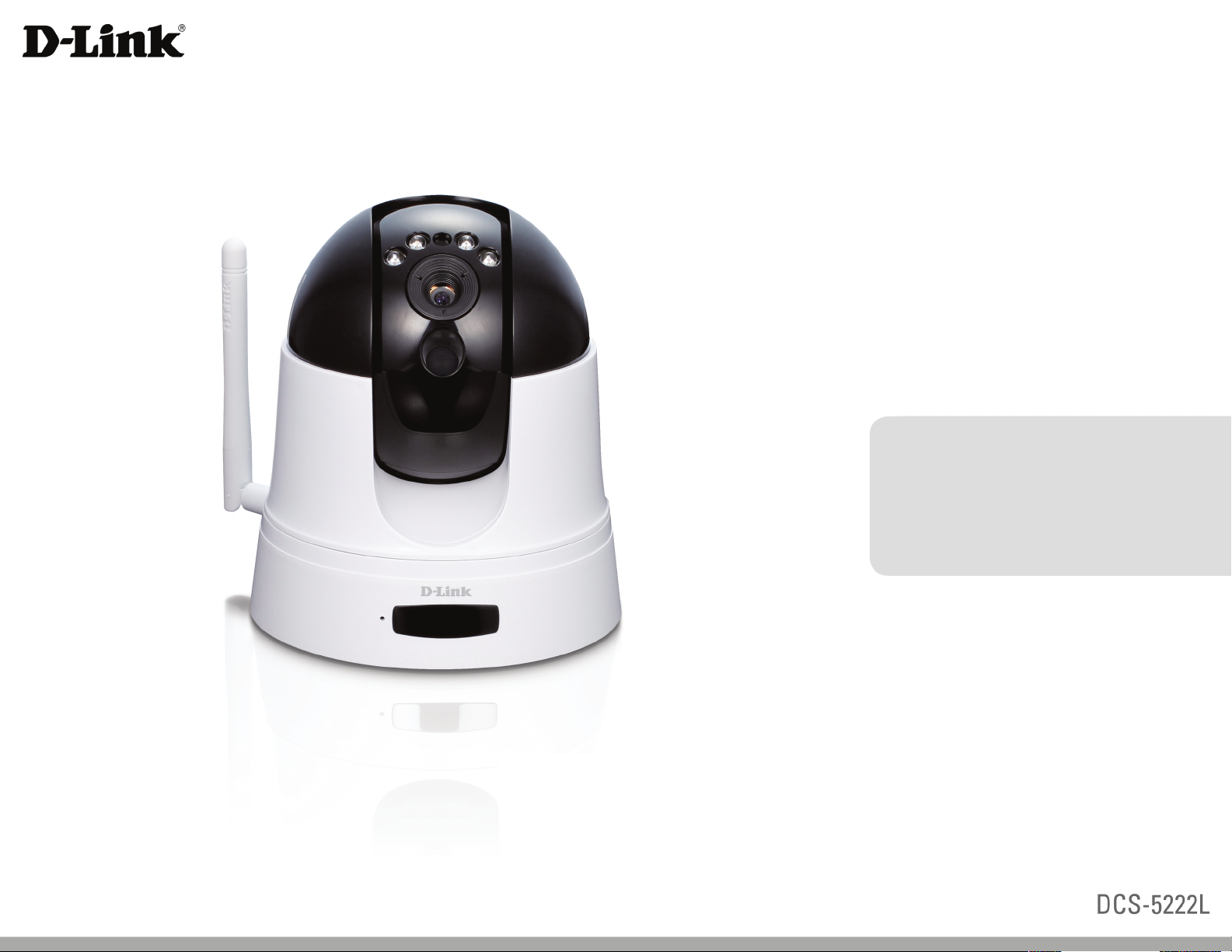
Manuel
Version 1.0 | 23
décembre 2011
d'utilisation
Caméra réseau panoramique horizontal/vertical sans l N HD
Page 2
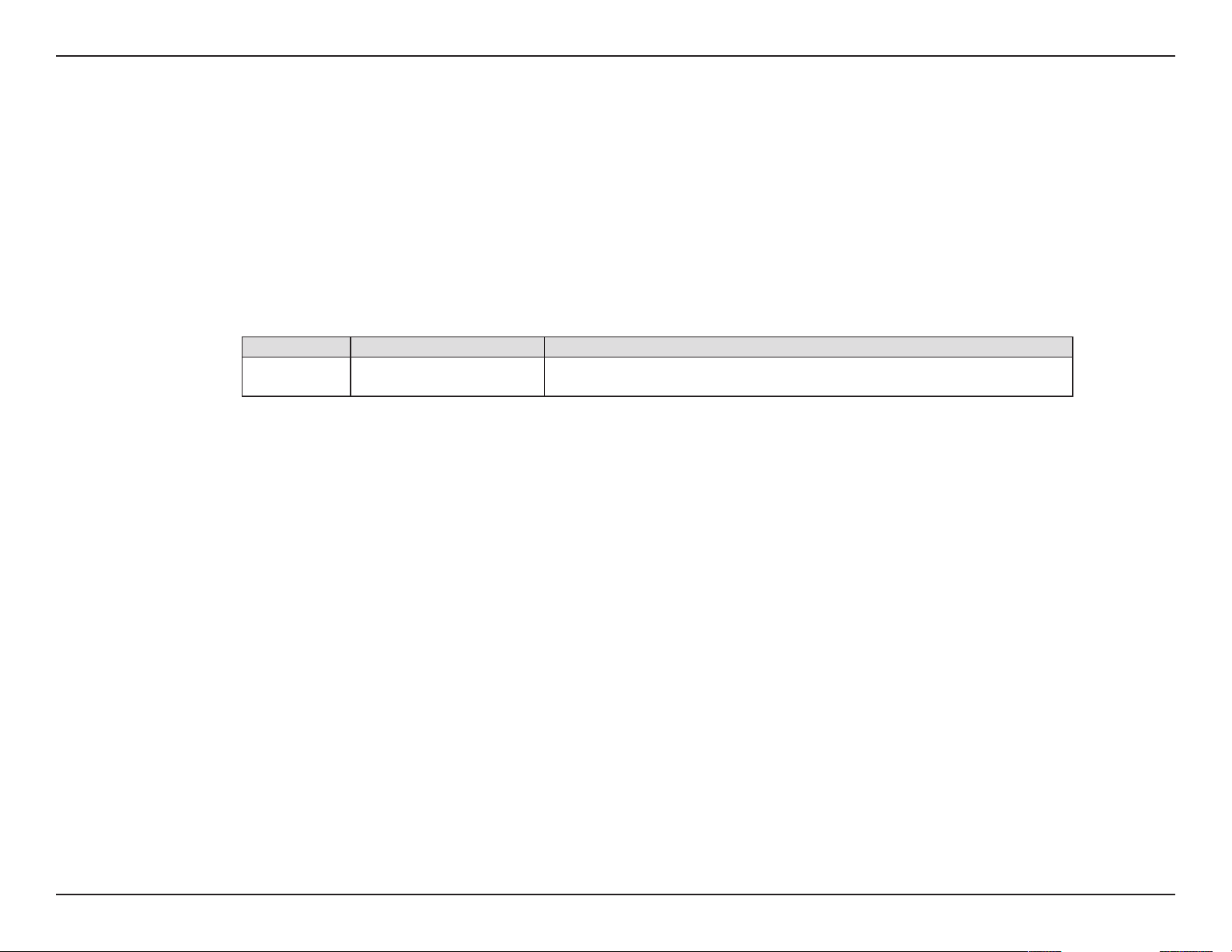
Présentation du manuel
Présentation du manuel
D-Link se réserve le droit de réviser ce document et d’en modier le contenu sans aucune obligation de préavis. Les informations
contenues dans le présent document peuvent devenir obsolète à mesure que nos services et sites Web se développent et
changent. Consultez le site Web www.mydlink.com pour obtenir les informations les plus à jour.
Révisions du manuel
Révision Date Description
1.0 23 décembre 2011 DCS-5222L RévisionA1 avec microprogramme version1.00
Marques commerciales
D-Link et le logo D-Link sont des marques ou des marques déposées de D-Link Corporation ou de ses liales aux États-Unis
ou dans d’autres pays. Tous les autres noms de société ou de produit mentionnés dans ce document sont des marques ou des
marques déposées de leur société respective.
Copyright© 2012 par D-Link Corporation.
Tous droits réservés. Toute reproduction partielle ou totale de cette publication est interdite sans l'autorisation préalable,
expresse et écrite de D-Link Corporation.
iManuel d’utilisation de la DCS-5222L de D-Link
Page 3
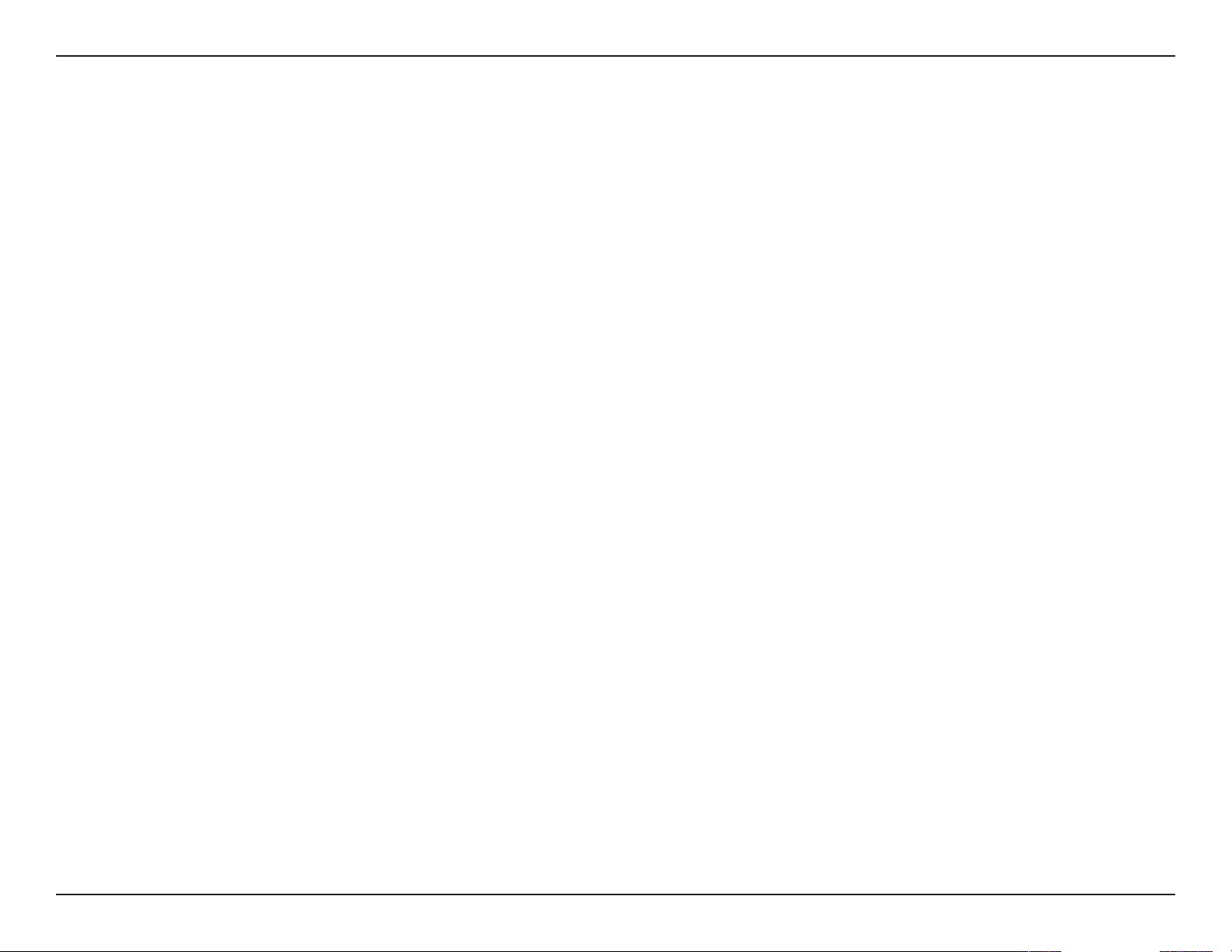
Présentation du manuel
Respectez les consignes de sécurité suivantes pour garantir votre propre sécurité et protéger votre appareil contre les
dommages potentiels.
• Si l'un des cas suivants se produit, débranchez l'appareil du secteur et remplacez la pièce concernée ou contactez le lieu
d'achat :
• Le câble d'alimentation, la rallonge ou la prise sont endommagés.
• Un corps étranger a pénétré à l'intérieur de l'appareil.
• L'appareil est entré en contact avec de l'eau.
• L'appareil est tombé ou endommagé.
• L'appareil ne fonctionne pas correctement alors que vous suivez les consignes d'utilisation.
• Ne versez pas de liquide sur l'appareil et n'introduisez pas de nourriture à l'intérieur. Ne faites jamais fonctionner
l'appareil dans un environnement humide. En cas d'humidité, consultez la section appropriée du guide de résolution
des problèmes.
Consignes de sécurité
• Faites fonctionner le produit uniquement avec la source d'alimentation indiquée sur l'étiquette signalétique où gurent
les caractéristiques électriques nominales. Si vous ne savez pas avec certitude quel type de source d'alimentation est
requis, consultez votre compagnie d'électricité locale.
• Utilisez uniquement l'adaptateur d'alimentation approprié avec l'appareil. L'utilisation d'un autre adaptateur, non
recommandé par le fabricant, peut endommager l'appareil et annuler la garantie.
• Pour éviter tout risque de choc électrique, branchez l'appareil dans des prises électriques correctement mises à la masse.
• Respectez les caractéristiques nominales du bloc multiprise. Assurez-vous que l'intensité nominale totale de tous les
produits branchés au bloc multiprise ne dépasse pas 80% de l'intensité nominale limite du bloc multiprise.
• Pour protéger l'appareil contre les pics et les chutes de tension transitoires et soudains, utilisez un parasurtenseur, un
ltre de secteur ou une alimentation sans interruption (ASI).
• Installez les câbles de l'appareil et d'alimentation avec précaution; tirez les câbles de façon à que l'on ne puisse pas
marcher dessus ni les couper. Veillez à ce que rien ne repose sur les câbles. Ne modiez pas les câbles ou les ches
d'alimentation. Contactez un électricien qualié ou la compagnie d'électricité si des modications sur site sont
nécessaires. Respectez toujours la règlementation locale/nationale en matière de câblage.
iiManuel d’utilisation de la DCS-5222L de D-Link
Page 4
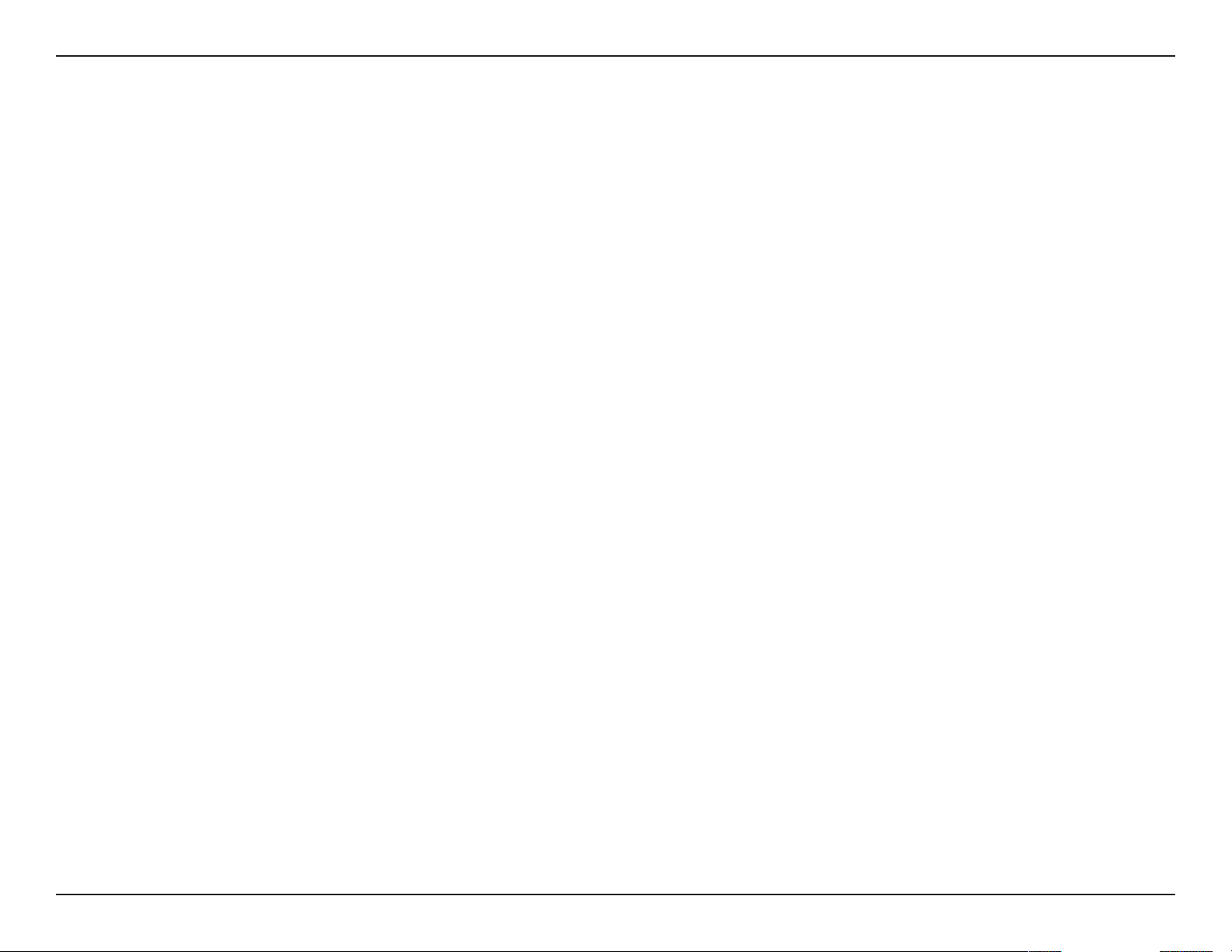
Présentation du manuel
• L'appareil est conçu pour une utilisation intérieure uniquement, et doit toujours être installé dans un endroit
qui n'est pas exposé à la lumière directe du soleil ou d'une lumière halogène puissante. L'exposition à la lumière
directe du soleil ou d'une lumière halogène peut causer des dommages permanents au capteur d'image de
l'appareil.
• RISQUE D'ÉTRANGLEMENT! – Gardez les cordons hors de la portée des enfants. Gardez et sécurisez tous les
cordons à une distance minimale d'un mètre d'un berceau ou de tout endroit où dorment des enfants.
• Ce produit contient des petites pièces qui peuvent provoquer l'étouement. Garder hors de la portée des
enfants.
• Ce produit n'est pas un jouet. Ne laissez pas les enfants jouer avec.
• Le produit est conçu pour être utilisé uniquement à l'intérieur!
Avertissements
• Le produit ne doit pas être utilisé dans un endroit où il pourrait être mouillé!
• Assurez-vous que l'appareil soit solidement xé, autrement, il pourrait tomber et causer des blessures!
• Ce produit n'est pas destiné à remplacer la surveillance adéquate des enfants. Vous devez vérier l'activité de
votre enfant régulièrement, car ce produit n'alertera pas les parents en ce qui concerne l'activité des enfants.
• N'utilisez pas de rallonges. Utilisez uniquement l'adaptateur secteur fourni.
• N'utilisez pas ce produit à proximité d'une source de chaleur.
POUR ATTEINDRE SA PLEINE FONCTIONNALITÉ, CE PÉRIPHÉRIQUE NÉCESSITE DES SERVICES ET PRODUITS
TIERS, COMPRENANT, DE MANIÈRE NON EXHAUSTIVE, DES SERVICES D'ABONNEMENT ET DES PRODUITS
POUR ACCÉDER À L'INTERNET HAUT DÉBIT; DES SERVICES D'ABONNEMENT, UNE COUVERTURE ET DES
PRODUITS INTERNET MOBILE; UN LOGICIEL DE GESTION DE CAMÉRA, ET; UNE CONNEXION RÉSEAU. D-LINK
N'A AUCUN CONTRÔLE SUR CES SERVICES ET PRODUITS ET REJETTE EXPRESSÉMENT TOUTE RESPONSABILITÉ
POUR LES DÉFAILLANCES DU PÉRIPHÉRIQUE OU DE TOUTE FONCTION DE CELUI-CI RÉSULTANT DE LA
DÉFAILLANCE D'UN SERVICE OU PRODUIT TIERS.
iiiManuel d’utilisation de la DCS-5222L de D-Link
Page 5
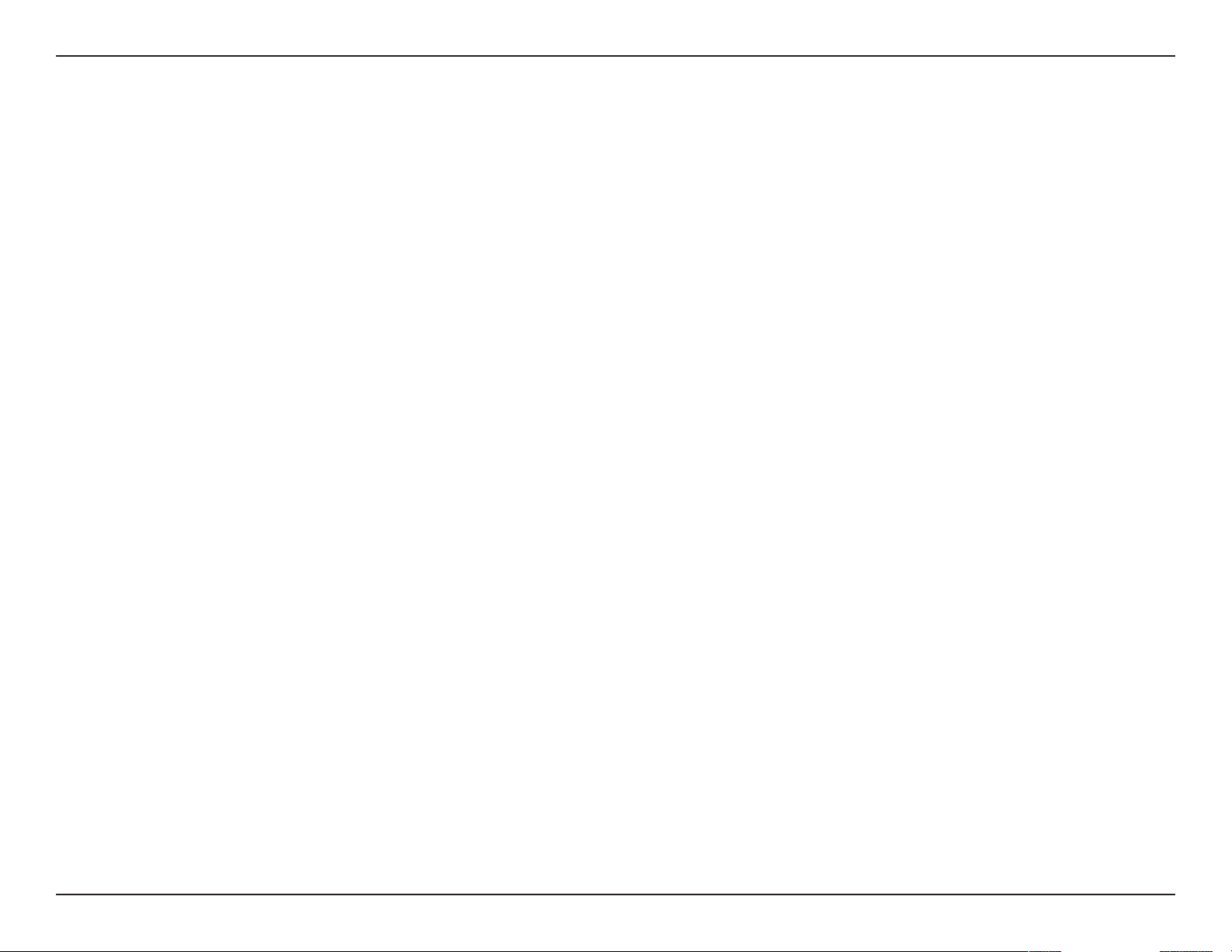
Table des matières
Table des matières
Présentation du manuel ..................................................... i
Révisions du manuel .................................................................... i
Marques commerciales ............................................................... i
Consignes de sécurité ................................................................. ii
Avertissements .....................................................................iii
Présentation du produit ....................................................1
Contenu de la boîte .....................................................................1
Conguration système requise ............................................... 2
Introduction ...................................................................................3
Caractéristiques ............................................................................4
Description du matériel .............................................................5
Front ..........................................................................................5
Retour .......................................................................................6
Éléments à prendre en compte avant d’installer le réseau
sans l ............................................................................................... 7
Installation ......................................................................... 8
Assistant d'installation de la caméra ..................................... 8
WPS - Conguration à bouton-poussoir ...................... 9
Lecture ............................................................................................13
Conguration ...................................................................14
Utilitaire de conguration .......................................................14
Vidéo en direct ............................................................................15
Congurer .....................................................................................17
Assistant de conguration ..............................................17
Assistant de conguration de connexion
Internet ..............................................................................18
Réseau.....................................................................................22
Réseau sans l ......................................................................24
DNS dynamique ..................................................................25
Conguration de l'image .................................................26
Audio et vidéo .....................................................................27
Date et heure ........................................................................29
Clip vidéo ...............................................................................30
Instantané .............................................................................31
SD Recording (Enregistrement sur carte SD) ............32
Sortie numérique ................................................................33
Détection de mouvement ...............................................34
Portail mydlink ................................................................10
État de la caméra ........................................................................11
Vidéo en direct ............................................................................12
Infos sur la caméra .....................................................................13
Contrôle de la caméra .......................................................35
SD Management (Gestion de la carte SD) .................36
Maintenance ................................................................................37
ivManuel d’utilisation de la DCS-5222L de D-Link
Page 6
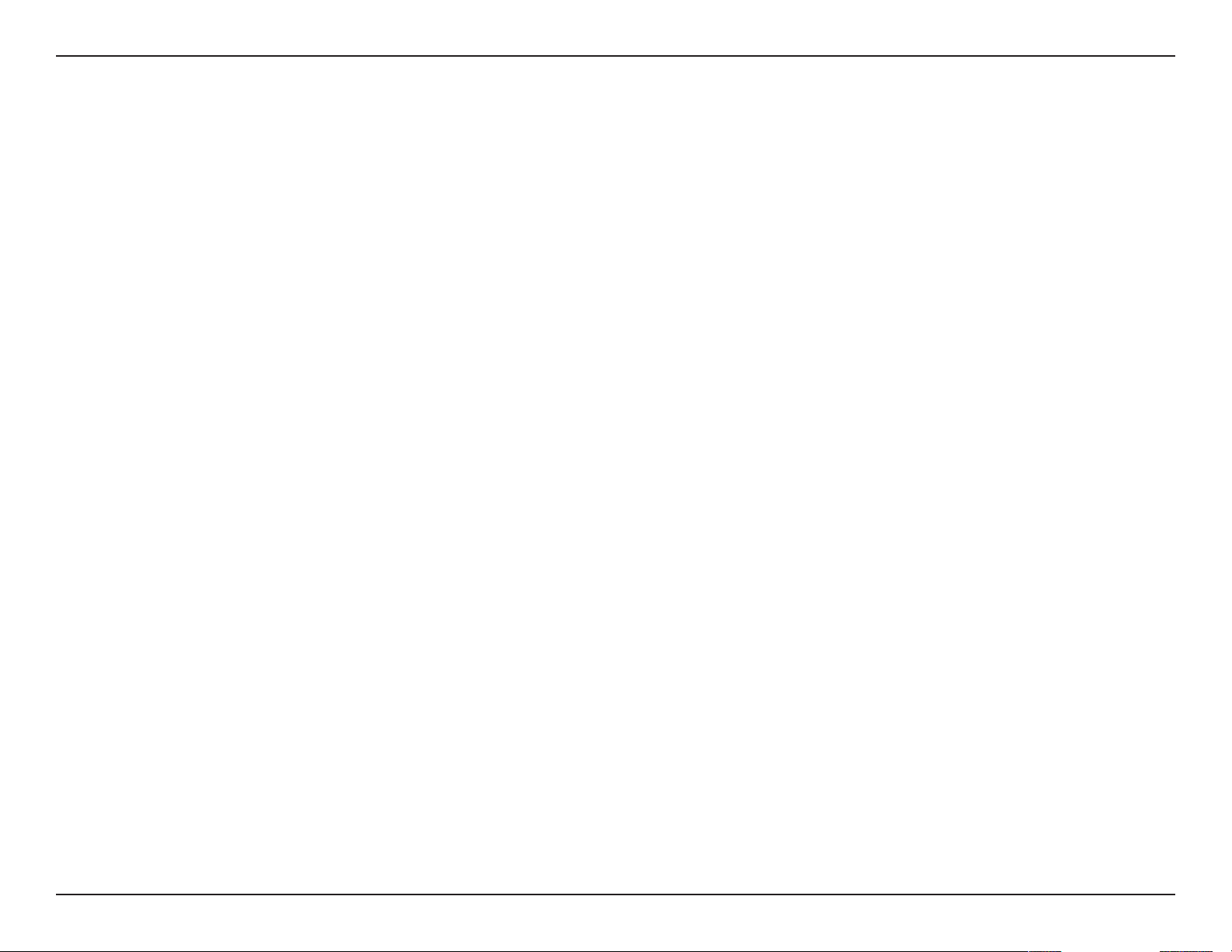
Table des matières
Administrateur .....................................................................37
Système ..................................................................................39
Mise à niveau du microprogramme .............................40
État ...................................................................................................41
Informations sur le périphérique ..................................41
Journal ....................................................................................42
Aide .................................................................................................43
Conguration de la DCS-5222L avec un routeur .....44
Résolution des problèmes ..............................................50
Bases de la mise en réseau ..............................................54
Vériez votre adresseIP ...........................................................54
Attribution statique d'une adresseIP ..................................55
Spécications techniques - Télécommande ..................56
Spécications techniques - Application pour terminal E/S 58
Caractéristiques techniques ...........................................59
vManuel d’utilisation de la DCS-5222L de D-Link
Page 7

Section1 - Présentation du produit
Présentation du produit
Contenu de la boîte
Caméra réseau DCS-5222L
Antenne (facultative)
Télécommande
Support de caméra et kit de montage
Remarque: L’utilisation d’une alimentation dont la tension dière de celle incluse avec le DCS-5222L risque de l’endommager et en annule la
garantie. Contactez immédiatement votre distributeur s'il manque l'un des éléments ci-dessus de la boîte.
Câble EthernetCAT5
Alimentation
CD-ROM
1Manuel d’utilisation de la DCS-5222L de D-Link
Page 8
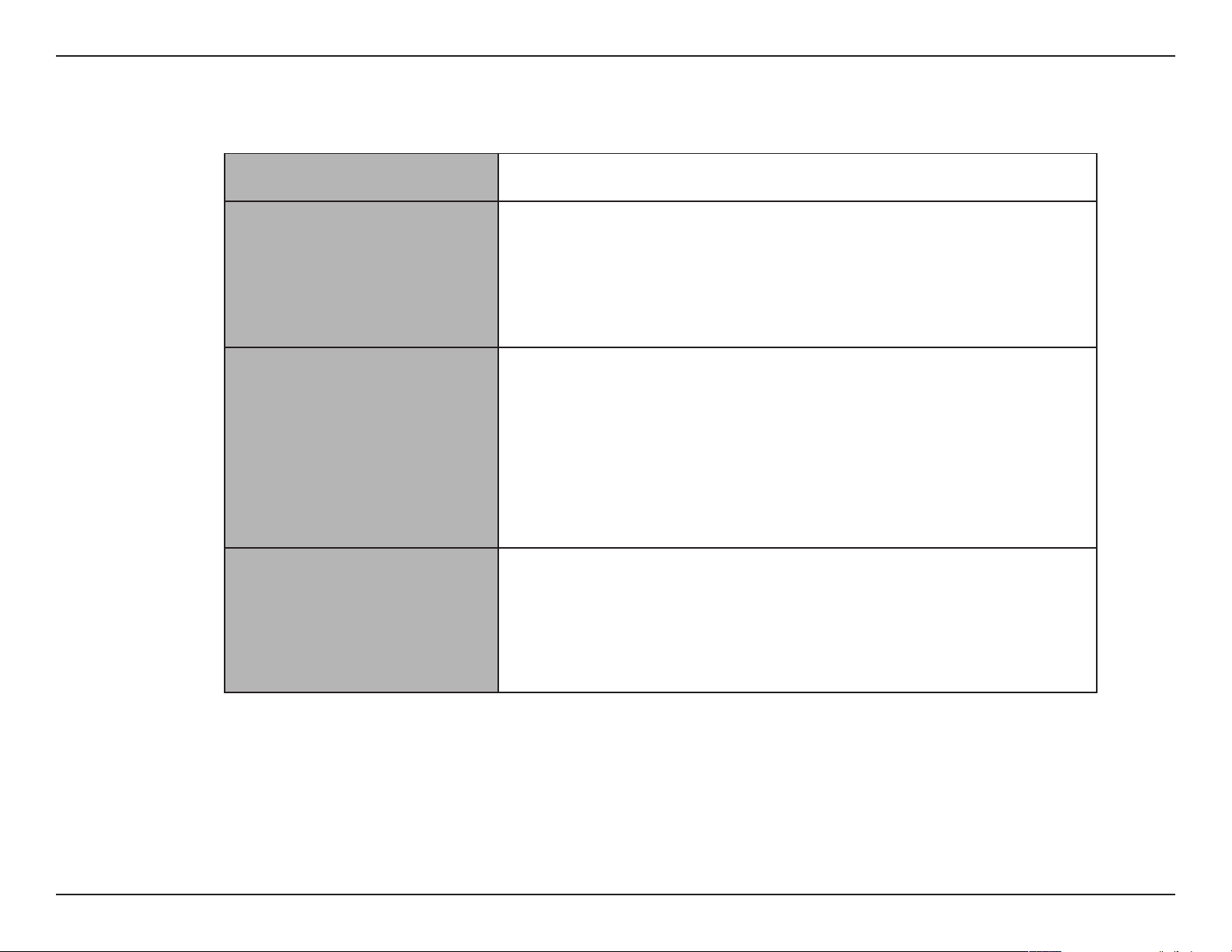
Section1 - Présentation du produit
Conguration système requise
Conguration réseau requise • Réseau Ethernet 10/100 ou réseau sans l 802.11n/g/b
• Connexion Internet
• Routeur connecté au modem haut débit
Conguration requise pour
l'assistant de conguration sur CD
Exigences relatives à l’utilitaire de
conguration Web
Exigences relatives au site Web
mydlink
Ordinateur avec:
• Connexion câblée avec le routeur
• Windows® 7 (32/64bit), XP (32/64bit),Vista® (32/64bit), Mac OS®X 10.5 ou toute
version supérieure
Conguration requise pour le navigateur:
•Internet Explorer7 ou une version supérieure
•Firefox6,5 ou une version supérieure
• Safari 4 ou une version supérieure
• Chrome 8 ou une version supérieure
Utilisateurs de Windows®: Vériez que vous avez installé la dernière version de Java.
Visitez www.java.com pour télécharger la dernière version.
• Connexion Internet haut débit
• Ordinateur avec:
Internet Explorer7 ou version ultérieure (ActiveX)
•Firefox6,5 ou une version supérieure
• Safari 4 ou une version supérieure
• Chrome 8 ou une version supérieure
2Manuel d’utilisation de la DCS-5222L de D-Link
Page 9

Section1 - Présentation du produit
Introduction
Félicitations pour votre achat de la Cloud Camera 5000 DCS-5222L. La DCS-5222L est une solution polyvalente pour votre petite
entreprise ou votre bureau à domicile. La DCS-5222L est un système complet intégrant un processeur et un serveur Web, qui
transmet des images vidéo de grande qualité pour la sécurité et la surveillance. La DCS-5222L est accessible à distance et peut
être gérée à partir d'un ordinateur portable ou de bureau connecté à votre réseau local ou à partir d'Internet via un navigateur
Web. La DCS-5222L est dotée de la connectivité sans l 802.11n, permettant à la caméra d'être placée n'importe où dans la
portée d'opération de votre réseau sans l. La DCS-5222L est également équipée de fonctions de surveillance à distance et de
détection de mouvement permettant une solution complète et à bas prix pour la sécurité à la maison.
3Manuel d’utilisation de la DCS-5222L de D-Link
Page 10
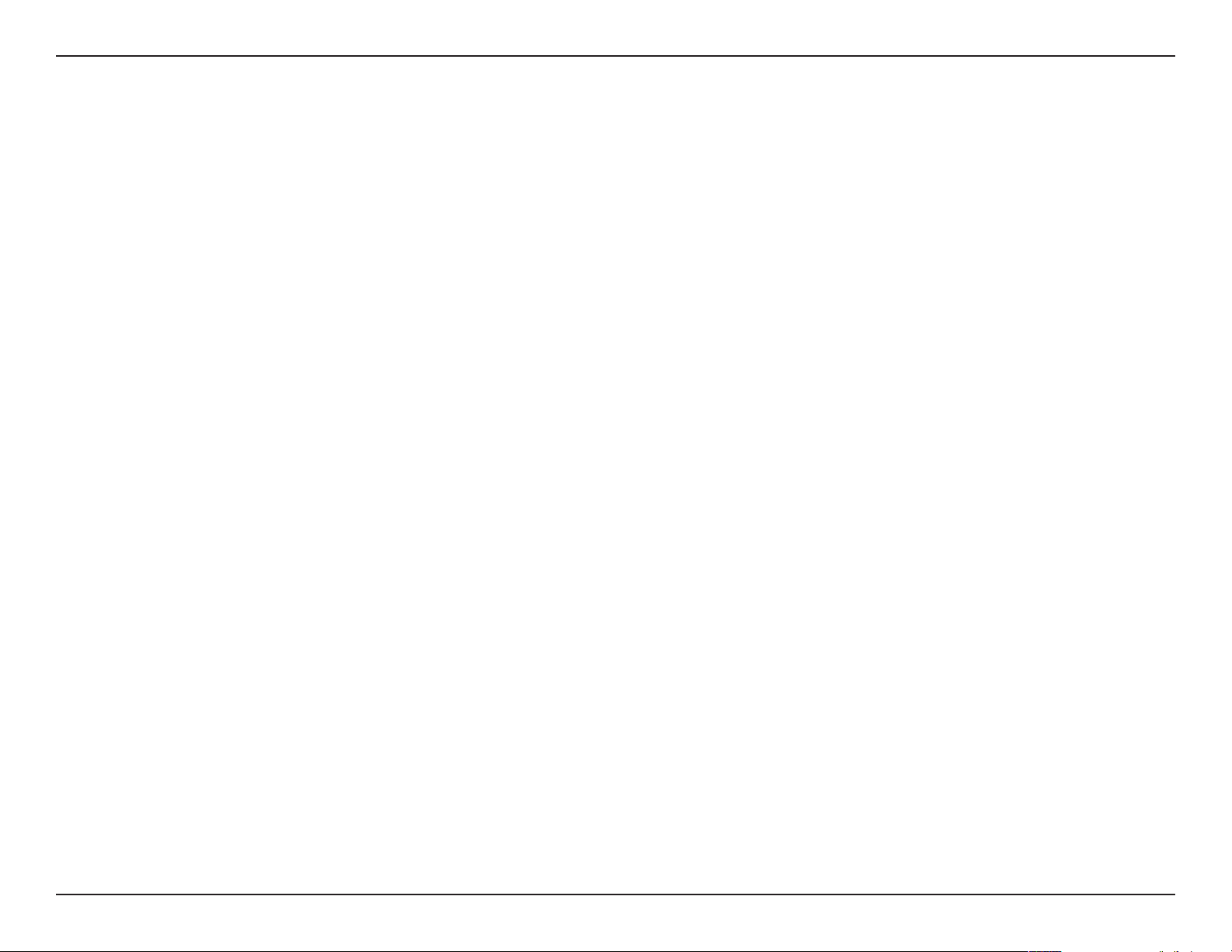
Section1 - Présentation du produit
Caractéristiques
Simplicité d’utilisation
La DCS-5222L constitue un système indépendant avec processeur intégré et ne requiert aucun matériel ou logiciel spécial tels que des cartes PC
d’acquisition vidéo. La DCS-5222L prend à la fois en charge le mode ActiveX pour Internet Explorer et le mode Java pour les autres navigateurs,
notamment Firefox, Chrome et Safari.
Prend en charge une variété de plates-formes
La DCS-5222L prend en charge l’interconnexion TCP/IP, le HTTP et d’autres protocoles Internet. Elle s'intègre aussi facilement à d'autres applications
Internet et intranet grâce à ses fonctions normalisées.
Conguration Web
À l'aide d'un navigateur Web standard, les administrateurs peuvent congurer et gérer directement la caméra réseau à partir de sa propre page
Web via un intranet ou Internet.
Large gamme d’applications
Avec les services actuels d'Internet à haut débit, la caméra réseau DCS-5222L représente une solution idéale pour transmettre des images vidéo en
direct sur Internet et pour la télésurveillance. La DCS-5222L permet un accès à distance pour voir des images en direct et gérer les caméras réseau
à tout moment, où que vous soyez dans le monde. Les caméras réseau peuvent être mises en œuvre dans de nombreux cas de gure: surveillance
de bâtiments industriels et résidentiels, de bureaux, de banques, d'hôpitaux, de crèches, de parcs d'attractions, etc.
Prise en charge des réseaux sans l 802.11n et Ethernet/Fast Ethernet
La DCS-5222L prend aussi bien en charge la connectivité sans l802.11n que la connectivité Ethernet/Fast Ethernet, ce qui facilite son intégration
dans votre environnement réseau existant. La DCS-5222L fonctionne avec un réseau Ethernet de 10 Mbits/s ou Fast Ethernet de 100 Mbits/s dans
un environnement câblé classique et aussi avec des routeurs ou points d’accès 802.11n pour une exibilité accrue. La fonction visite des lieux vous
permet également de voir et de vous connecter aux réseaux sans l disponibles.
Utilitaire de contrôle à distance
L'application D-ViewCam ajoute des fonctions améliorées et des fonctionnalités à la caméra réseau, et permet aux administrateurs de la congurer
et d'y accéder à distance via un intranet ou Internet. D'autres fonctions comprennent la surveillance des images, l'enregistrement d'images sur un
disque dur, l'achage de jusqu'à 32caméras sur un écran, et la capture d'images instantanées. Notez que D-ViewCam fonctionne sur les ordinateurs
Windows® uniquement.
Témoin IR pour une fonctionnalité jour et nuit
Les témoins infrarouges intégrés permettent une vision nocturne allant jusqu'à 5 mètres.
4Manuel d’utilisation de la DCS-5222L de D-Link
Page 11

Section1 - Présentation du produit
Capteur de lumière
Objectif de
la caméra
Antenne externe
(facultatif)
Description du matériel
Avant
Voyant infrarouge pour
la vision nocturne
Capteur infrarouge passif
(PIR) pour la détection
de mouvements
Microphone
Récepteur de
télécommande
5Manuel d’utilisation de la DCS-5222L de D-Link
Page 12
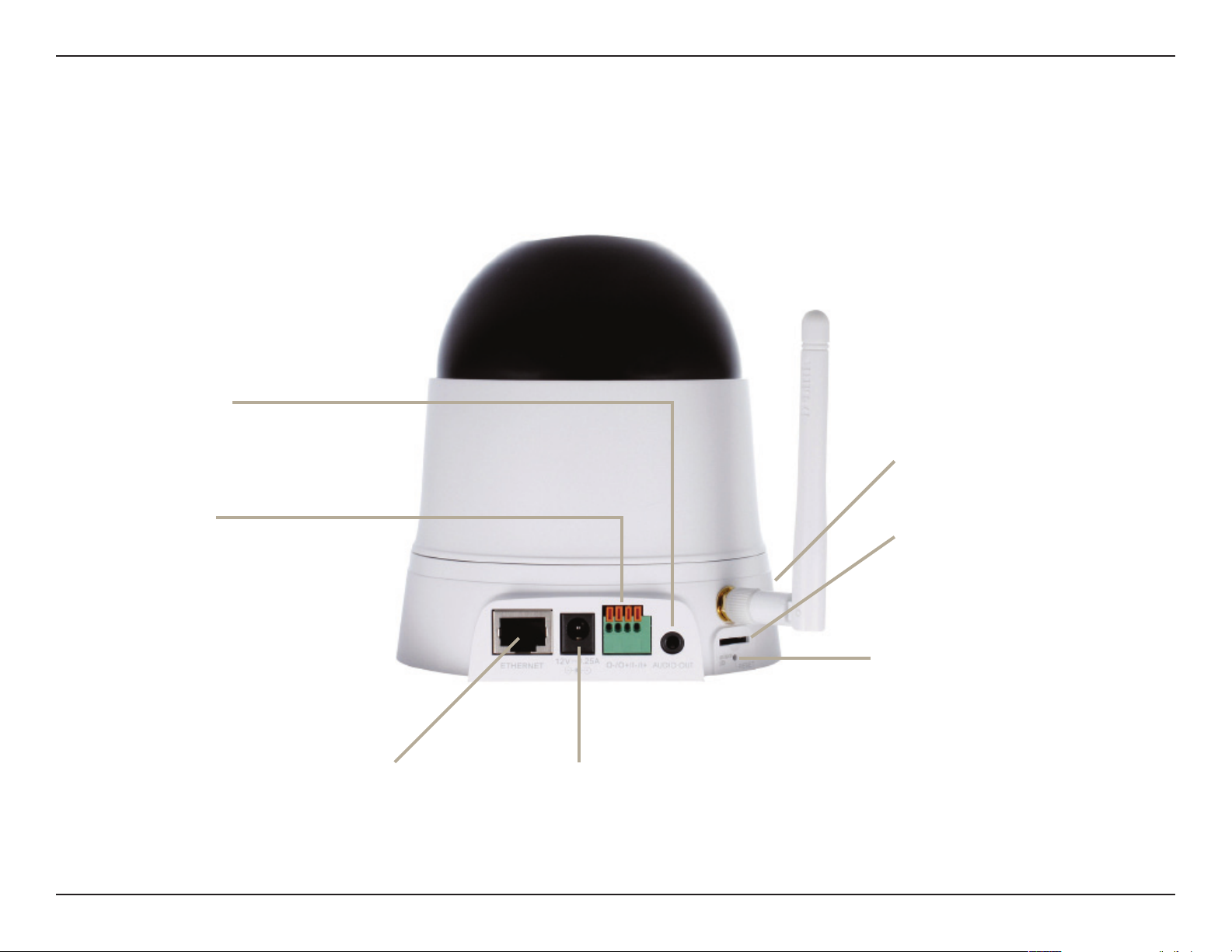
Section1 - Présentation du produit
Sortie audio
Connectez des casques/hautparleurs pour fournir une
sortie audio.
Description du matériel
Arrière
Bouton WPS
Connecteur E/S
Le connecteur E/S à 4 broches fournit
une interface pour un commutateur
de sortie photocouplée et une entrée
photocouplée. Un exemple de ce qui peut
être fait avec une entrée numérique et
une sortie numérique est la connexion
d'un capteur de mouvements au port, qui
envoie un signal à la caméra pour prendre
un instantané et déclencher une alarme
connectée au port.
Port Ethernet
Permet de connecter la caméra
à un PC ou au réseau via une
connexion Ethernet.
Port Micro SD
Utilisé pour stocker des
images et vidéos enregistrées
Bouton de réinitialisation
Appuyez sur ce bouton et
maintenez-le enfoncé pour
restaurer les paramètres d'usine.
Fiche d'alimentation
Permet de connecter
l'adaptateur secteur.
6Manuel d’utilisation de la DCS-5222L de D-Link
Page 13
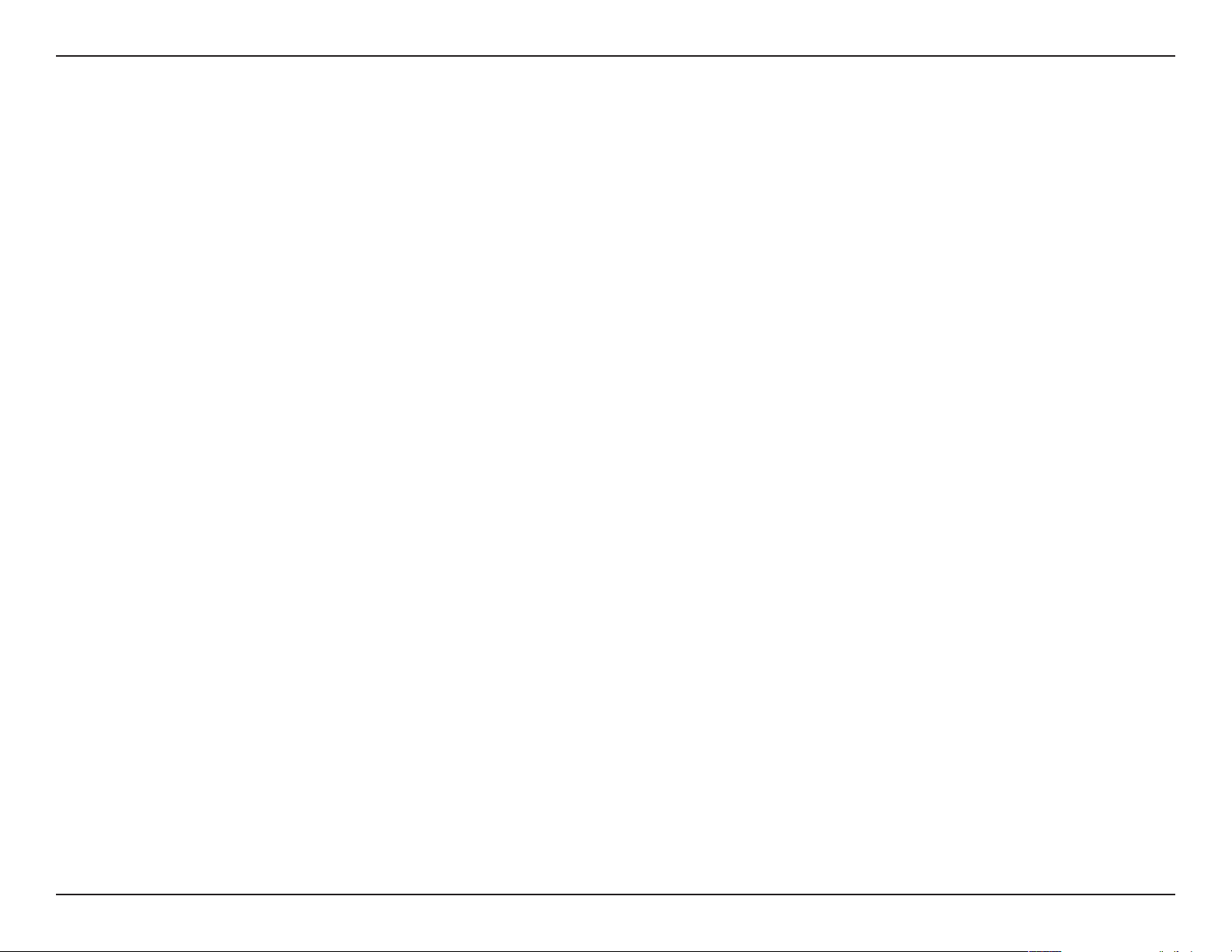
Section1 - Présentation du produit
Éléments à prendre en compte avant d’installer le
réseau sans l
La caméra réseau sans l D-Link vous permet d’accéder à votre réseau à l’aide d’une connexion sans l, où que vous vous trouviez dans la
portée d'exploitation de votre réseau sans l. Le nombre, l’épaisseur et l’emplacement des murs, plafonds ou autres objets à travers lesquels les
signaux sans l doivent passer peuvent toutefois limiter la portée. En général, les portées varient en fonction des types de matériau et du bruit
RF (radiofréquence) de fond de votre domicile ou votre entreprise. Pour optimiser la portée de votre réseau sans l, suivez ces conseils de base:
1. Limitez au maximum le nombre de murs et de plafonds entre l’adaptateur et d’autres périphériques du réseau (par ex. votre
caméra réseau), car chaque mur ou plafond peut réduire la portée de l’adaptateur de 1 à 30mètres.
2. Faites attention à la ligne directe entre les périphériques en réseau. Un mur de 50 cm d'épaisseur avec une inclinaison de 45
degrés équivaut à un mur de presque 1 mètre d'épaisseur. Avec une inclinaison de 2degrés, il équivaut à un mur de plus de
14mètres d’épaisseur. Pour obtenir une meilleure réception, placez les appareils de sorte que le signal passe directement à
travers le mur ou le plafond (au lieu de l’incliner).
3. Les matériaux de construction font une diérence. Une porte pleine en métal ou des tiges en aluminium peuvent aaiblir le
signal sans l. Essayez de placer vos points d’accès, routeurs sans l et autres périphériques réseau de sorte que le signal passe
par une cloison sèche ou des portes ouvertes. Certains matériaux et objets, comme le verre, l’acier, le métal, les parois isolées,
l’eau (aquariums), les miroirs, les classeurs, les briques et le béton, dégradent le signal du réseau sans l.
4. Maintenez votre produit à l’écart (au moins 1 à 2mètres) de dispositifs électriques ou d’appareils générant un bruit RF.
5. Si vous utilisez des téléphones sans l de 2,4GHz ou d'autres sources de radiofréquence (par ex. des fours à microondes), cela
risque de dégrader fortement votre connexion sans l, voire de la couper totalement. Vériez que la base de votre téléphone
de 2,4GHz se trouve le plus loin possible de vos périphériques sans l. La base transmet un signal, même si le téléphone n’est
pas utilisé.
7Manuel d’utilisation de la DCS-5222L de D-Link
Page 14
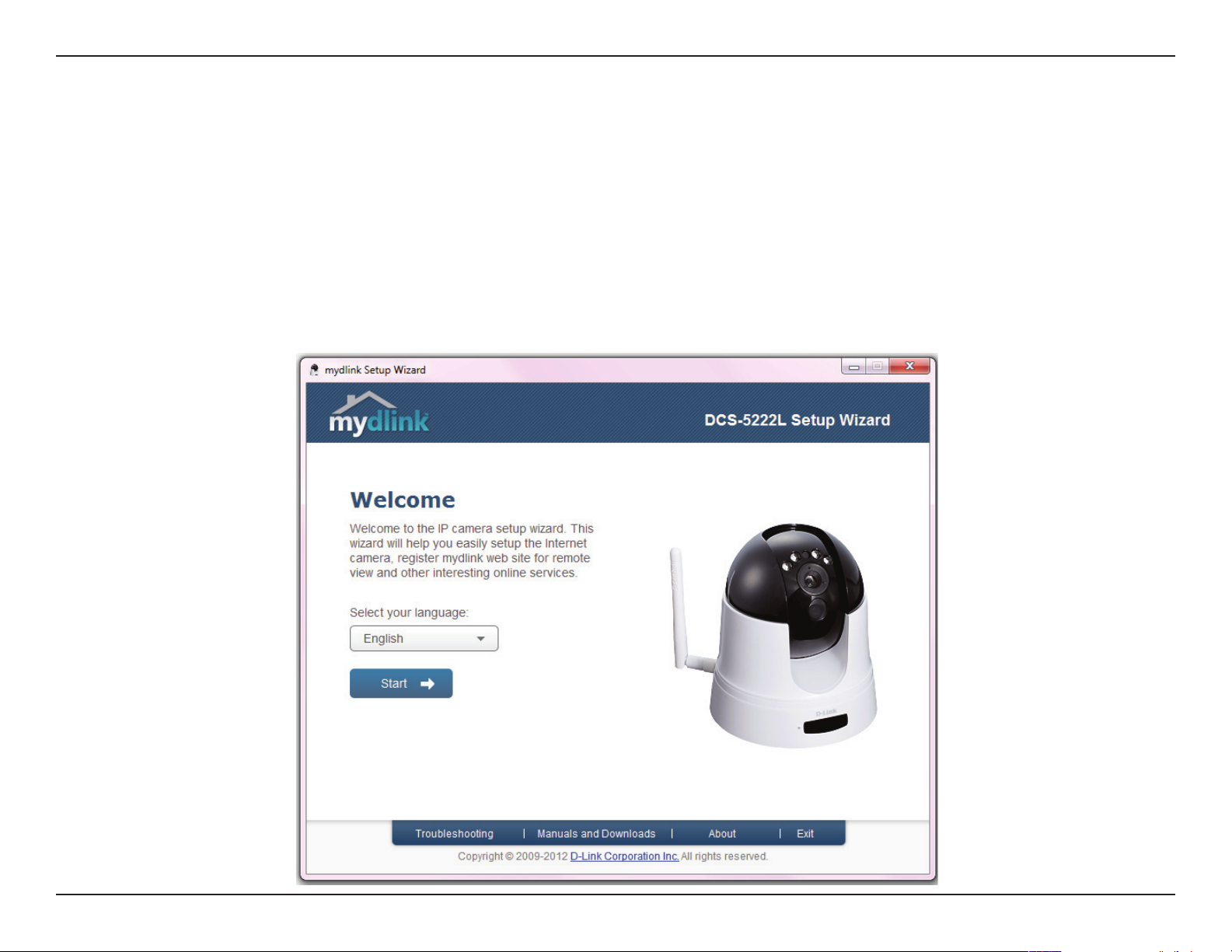
Section 2 - Installation
Installation
Assistant d'installation de la caméra
Insérez le CD d'installation dans le lecteur de CD-ROM de l'ordinateur pour démarrer le programme d'exécution automatique. N'installez pas la
caméra avant de la congurer.
L'exécution du CD-ROM entraîne l'ouverture de l'assistant d'installation de la caméra. Cliquez simplement sur Start (Démarrer) pour lancer
l'assistant d'installation, qui vous guidera tout au long du processus d'installation, de la connexion du matériel à la conguration de la caméra et
l'enregistrement auprès de mydlink.com.
8Manuel d’utilisation de la DCS-5222L de D-Link
Page 15

Section 2 - Installation
WPS - Conguration à bouton-poussoir
Alternativement, vous pouvez créer une connexion à la caméra en utilisant la fonction WPS (Wi-Fi Protected Setup).
Pour établir une connexion WPS:
Étape1
Maintenez le bouton WPS enfoncé pendant trois secondes. Le voyant d'état WPS
bleu au-dessus du bouton clignote.
Étape2
Appuyez sur le bouton WPS du routeur ou du point d’accès dans les 120secondes.
Le boutonWPS est généralement situé à l'avant ou sur le côté du routeur. Pour
certains routeurs et points d'accès, vous devrez peut-être vous connecter à
l'interface Web, puis cliquer sur un bouton à l'écran pour activer la fonction WPS.
Si vous n'êtes pas sûr de l'emplacement du boutonWPS sur votre routeur/PA,
consultez son manuel d'utilisation.
La DCS-5222L établira automatiquement une connexion sans l avec le routeur.
Pendant la connexion, le voyant vert clignote et votre caméra redémarre.
Remarque: Votre caméra contient une antenne interne et il n'est pas nécessaire de
connecter l'antenne externe à moins que vous ne vouliez doper votre signal ou installer
un boîtier extérieur. Vous devez sélectionner l'antenne que vous voulez utiliser dans
la section Setup > Wireless (Conguration > Sans l) de l’utilitaire de conguration
Web de la caméra (interne est conguré par défaut).
Bouton WPS
9Manuel d’utilisation de la DCS-5222L de D-Link
Page 16
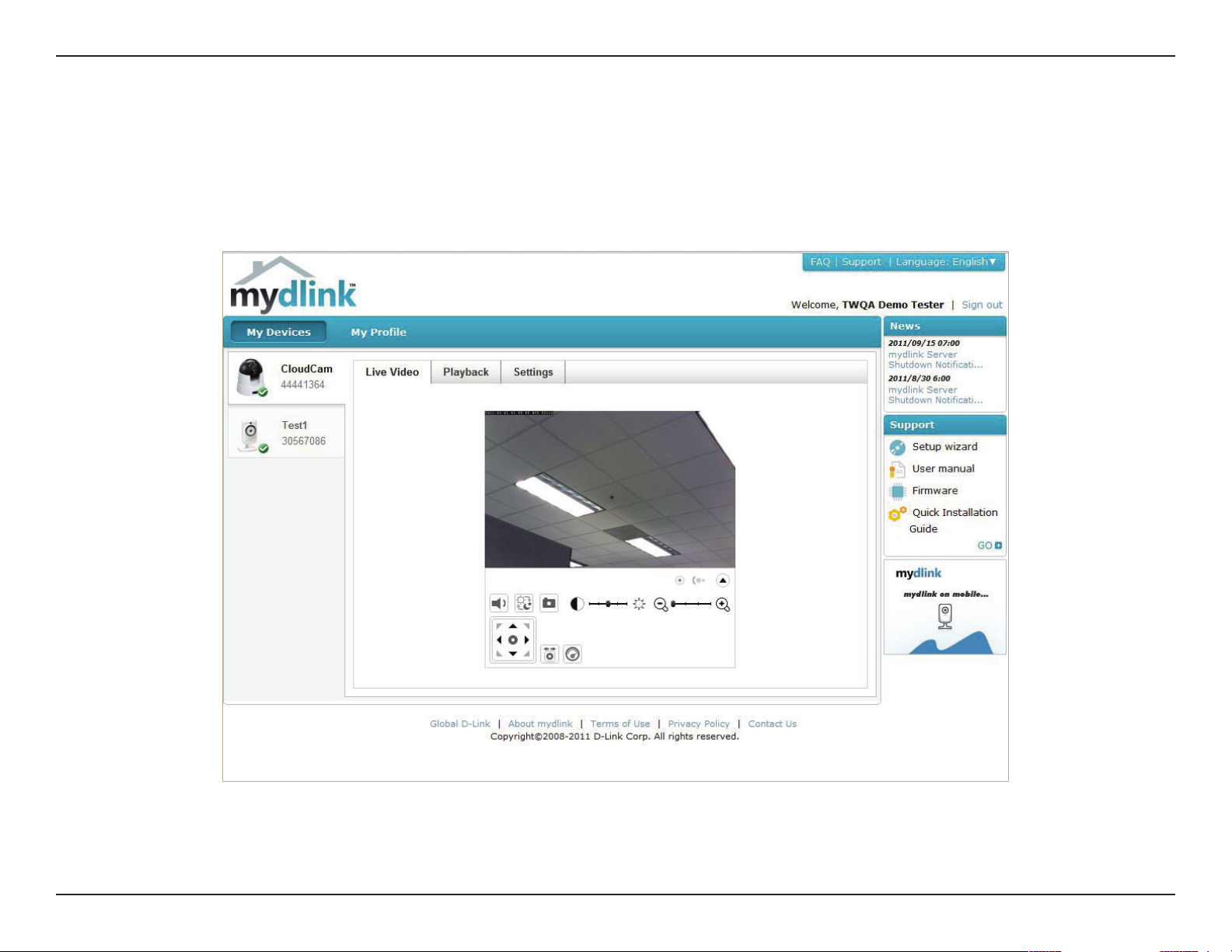
Section3 - Portail mydlink
Portail mydlink
Après avoir enregistré votre caméra DCS-5222L et créé un compte mydlink dans l'Assistant de conguration de la caméra,
vous pourrez y accéder à distance, depuis le site Web www.mydlink.com. Après vous être connecté à votre compte mydlink,
vous verrez un écran semblable au suivant:
10Manuel d’utilisation de la DCS-5222L de D-Link
Page 17
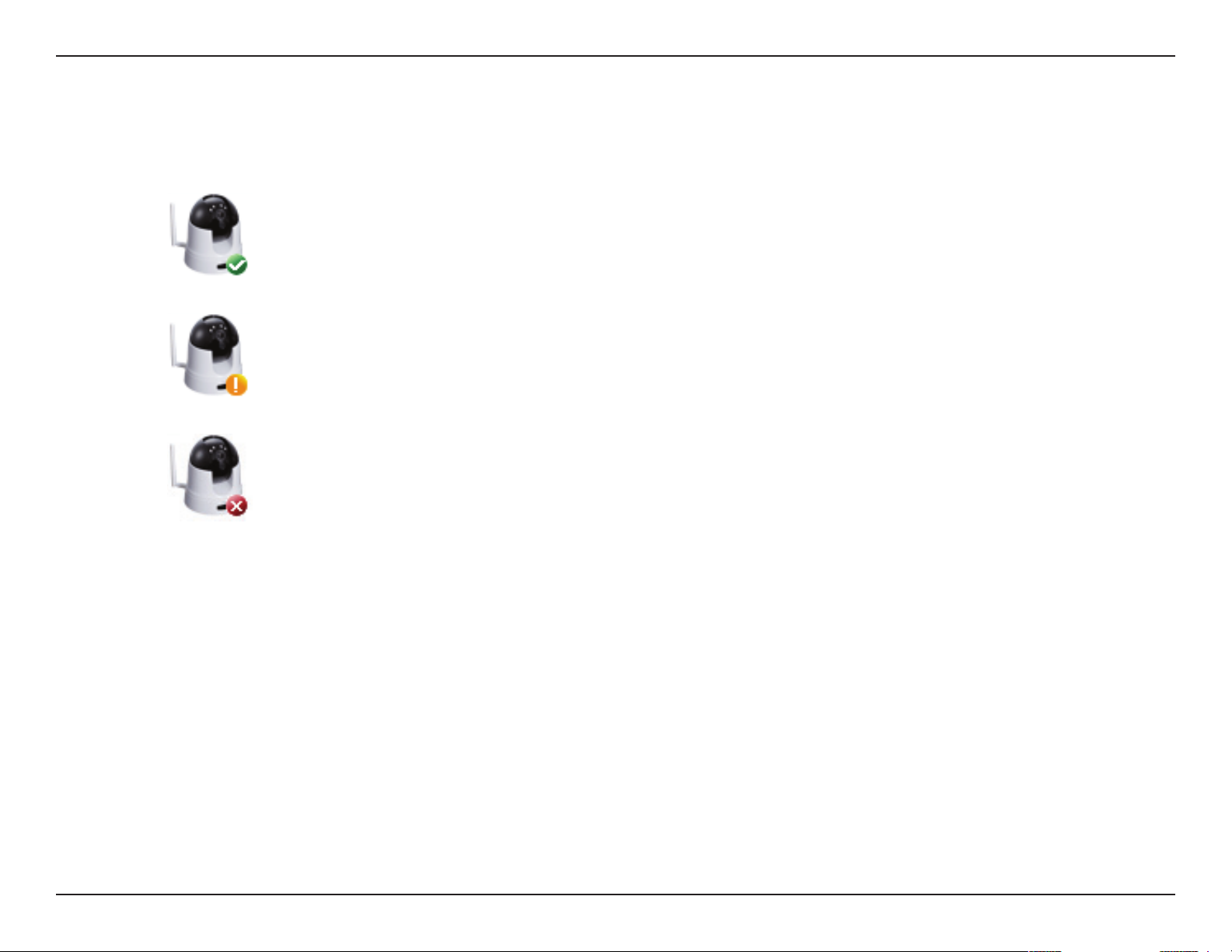
Section3 - Portail mydlink
État de la caméra
L'état en ligne de chaque caméra sera aché. Vous pouvez avoir l'un des états en ligne suivants:
Une coche verte indique que votre caméra est en ligne et prête à l'emploi.
Un point d'exclamation jaune indique que votre caméra est en ligne, mais que le mot de passe a
changé. Vous devez saisir votre nouveau mot de passe pour accéder de nouveau à votre caméra.
Un x rouge indique que votre caméra est hors linge et actuellement inaccessible à distance.
Si votre caméra est hors ligne, essayez l'une des opérations suivantes:
• Vériez que la connexion Internet à votre caméra fonctionne correctement.
• Essayez de redémarrer votre routeur haut débit.
• Contrôlez la connexion des câbles de votre caméra et vériez qu'ils sont serrés.
• Vériez que le voyant d'alimentation situé sur votre caméra reste allumé en rouge.
Si vous ne pouvez toujours pas accéder à votre caméra, réinitialisez-la et exécutez à nouveau l'Assistant d'installation à partir
du CD inclus dans votre package.
11Manuel d’utilisation de la DCS-5222L de D-Link
Page 18
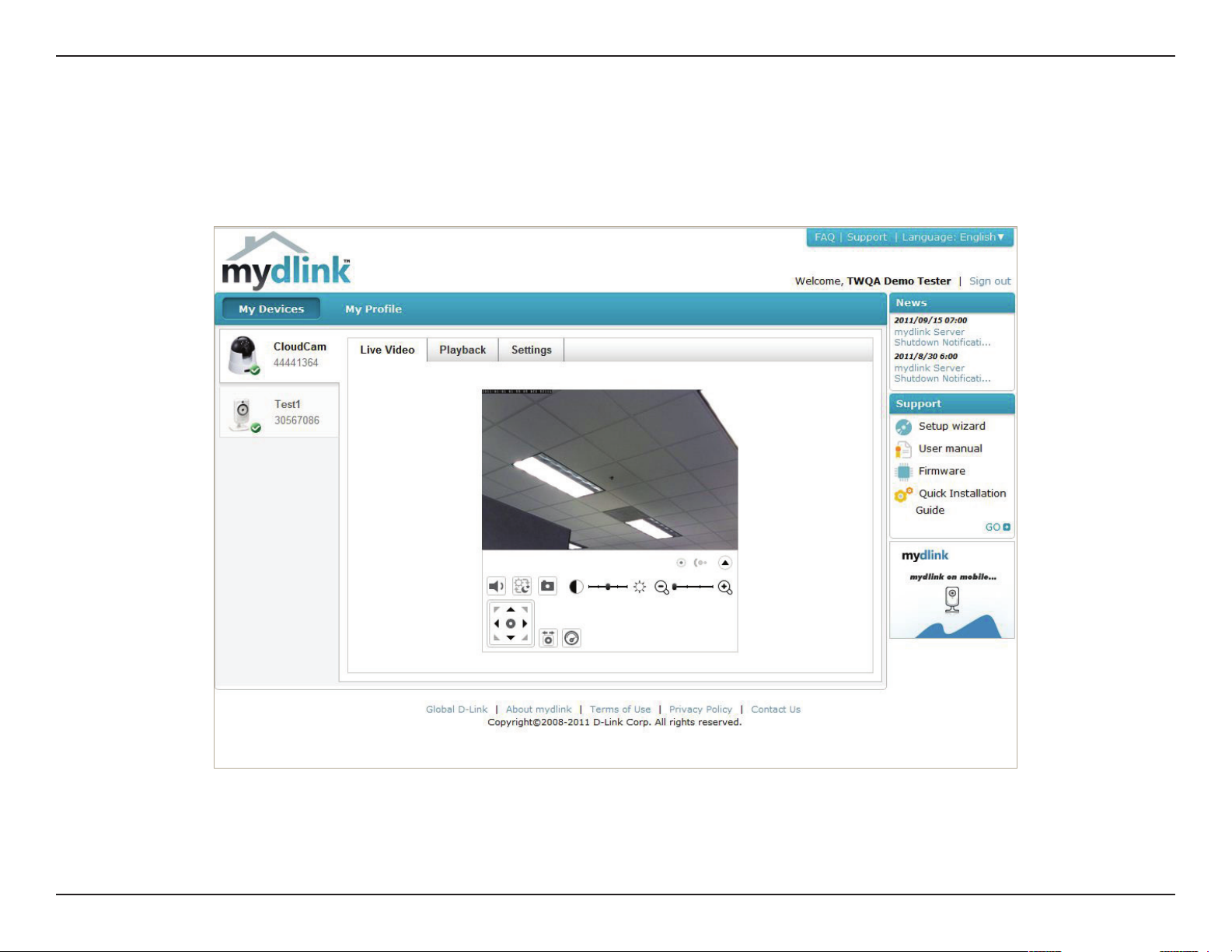
Section3 - Portail mydlink
Vidéo en direct
Si la caméra est disponible, un ux Vidéo en direct apparaît. La vidéo apparaît en pleine résolution si vous visionnez votre
caméra depuis un PC situé sur le même réseau local ou depuis un PC d'un réseau distant.
12Manuel d’utilisation de la DCS-5222L de D-Link
Page 19
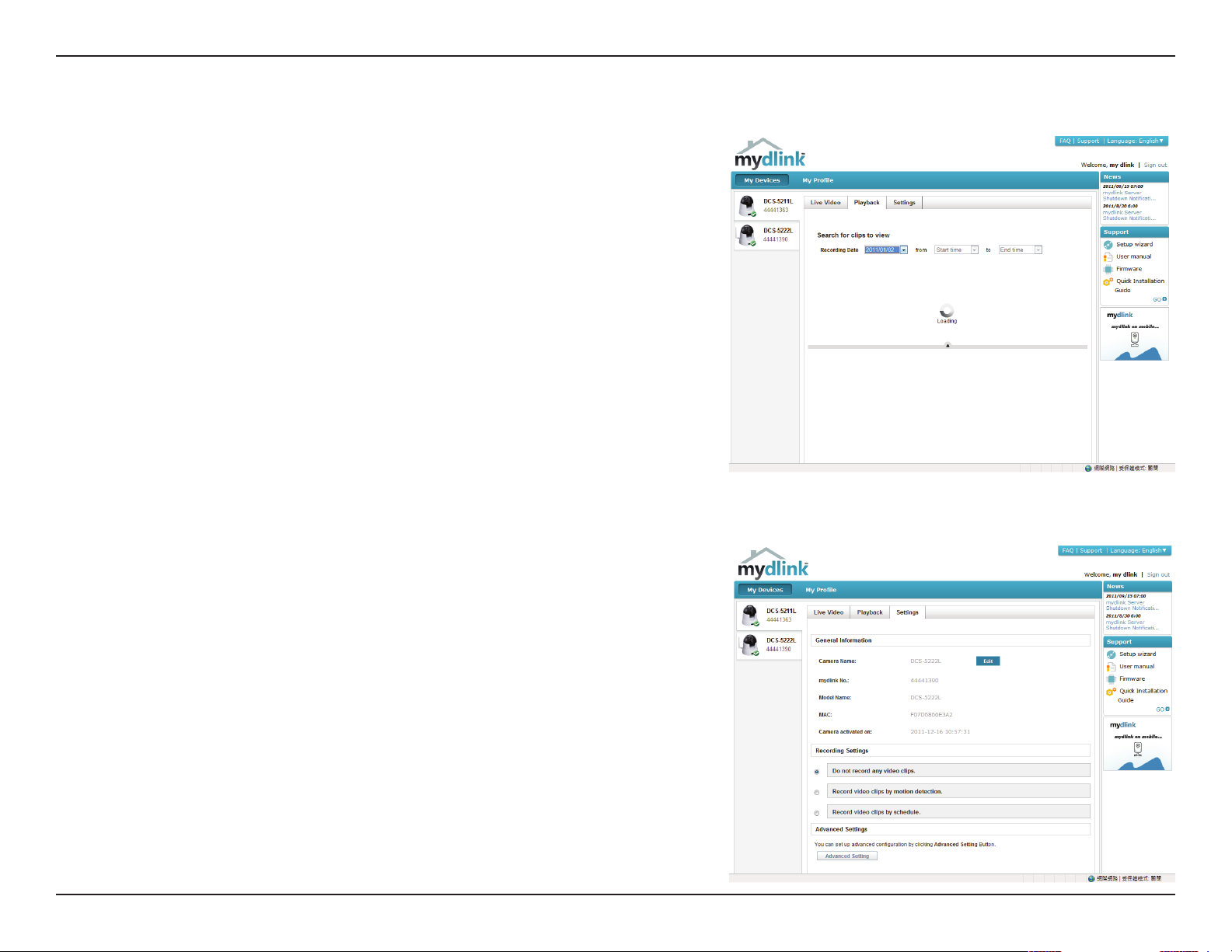
Section3 - Portail mydlink
Infos sur la caméra
L'onglet Informations sur la caméra ache diverses informations sur votre caméra.
Device Name (Nom du
périphérique):
mydlink No.
(N° mydlink):
Model Name
(Nom du modèle):
MAC:
Camera activated on
(Caméra activée sur):
Advanced Setting
(Paramètres avancés):
Nom unique que vous pouvez attribuer à votre périphérique pour
l'identier plus facilement. Cliquez sur le Nom du périphérique pour
ouvrir une fenêtre vous permettant de vous connecter à l'interface
de conguration de votre caméra. Ensuite, la page Maintenance >
Admin s'ouvre; là, vous pouvez modier votre Device Name (Nom du
périphérique).
Ache le numéro mydlink de votre périphérique.
Ache le nom du modèle de votre périphérique.
Ache l’adresse MAC de votre périphérique.
Ache l'heure et la date auxquelles votre périphérique a été ajouté à
mydlink.
Cliquez dessus pour congurer les fonctions avancées de votre
caméra. Vous devrez saisir le nom d'utilisateur et le mot de passe de
votre caméra (pas de mydlink).
Delete Camera
(Supprimer la caméra) :
Search for clips to
view (Rechercher
des clips à
visionner) :
Cliquez dessus pour supprimer la caméra de mydlink. Pour rajouter la
caméra, vous devrez exécuter l'assistant de conguration depuis le CD.
Lecture
Recherche d'une durée d'enregistrement après
le téléchargement ou la lecture.
13Manuel d’utilisation de la DCS-5222L de D-Link
Page 20
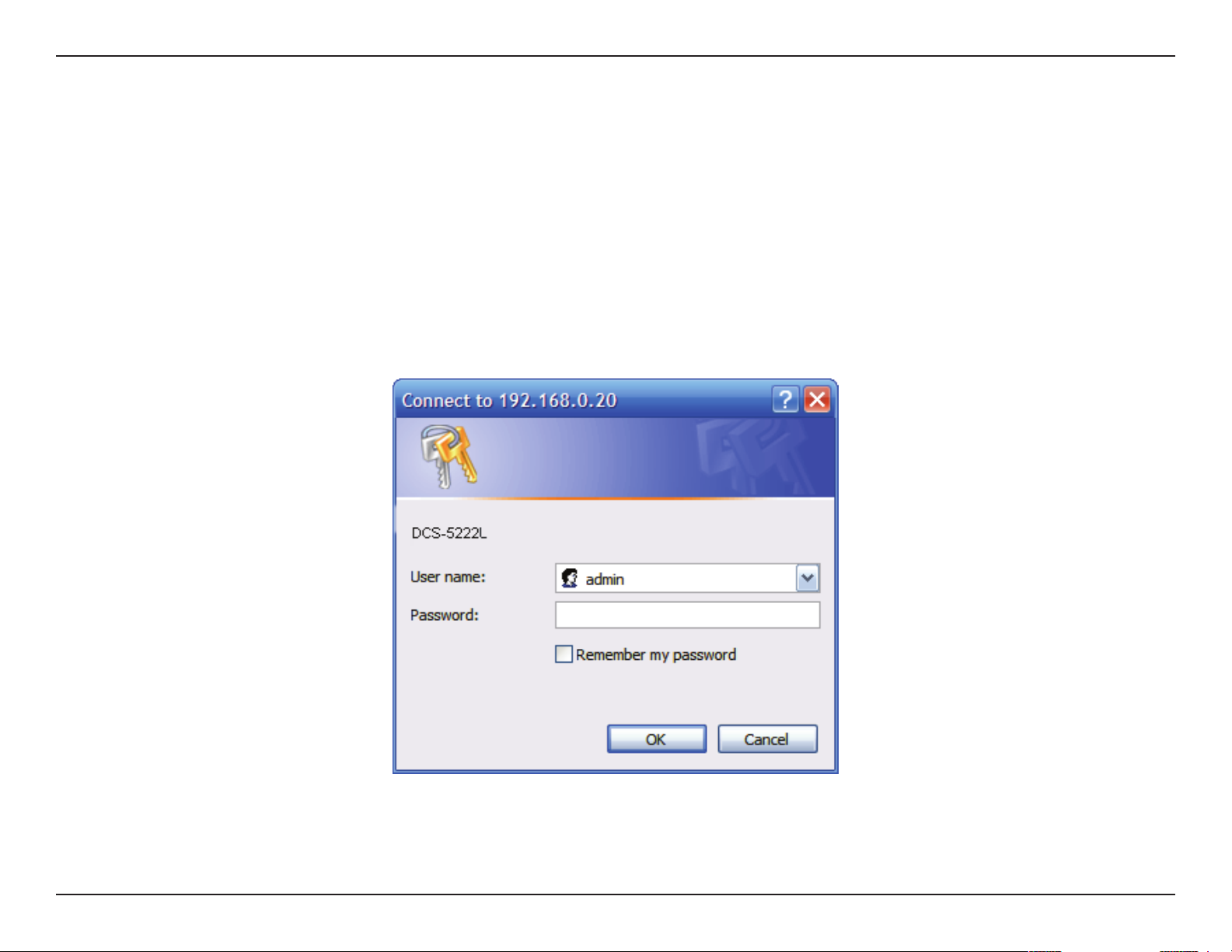
Section 4 - Conguration
Conguration
Utilitaire de conguration
Après l'exécution de l'assistant d'installation, la caméra est prête à être utilisée. L'utilitaire de conguration Web intégré dans
la caméra est conçu pour vous permettre d'accéder et de congurer votre DCS-5222L en toute simplicité. À la n de l'assistant,
cliquez sur le bouton Go To Camera (Accéder à la caméra) ou saisissez l'adresse IP de votre caméra dans un navigateur Web. Pour
vous ouvrir une session, saisissez votre nom d'utilisateur (admin) et le mot de passe que vous avez créé lors de l'exécution de
l'assistant d'installation. Si vous n'avez pas créé de mot de passe, laissez le champ vide. Après avoir éventuellement renseigné
le mot de passe, cliquez sur OK.
14Manuel d’utilisation de la DCS-5222L de D-Link
Page 21

Section 4 - Conguration
Vidéo en direct
Vériez que vous possédez la dernière version de l'application Java sur votre ordinateur pour être sûr de pouvoir visionner la
vidéo correctement en mode Java. L'application Java peut être téléchargée sans frais sur le site Web de Sun (http://www.java.
com).
Une diusion vidéo en direct de la caméra est achée lors de la connexion à l'interface Web de la caméra.
P/T/Z Action Pad
(Action Pad PTZ) :
Go To (Aller à) :
Pan/Tilt Speed
(Vitesse du
panoramique
horizontal/
vertical):
Pan (Panoramique
horizontal) :
Fin :
Patrol
(Surveillance) :
Utilisez l'Action Pad du Panoramique horizontal/verticalet du zoom pour
contrôler les mouvements et le zoom de la caméra. La grande icône d'arbre
contrôle la fonction de zoom avant. La petite icône d'arbre à droite contrôle
la fonction de zoom arrière. Le bouton Home (Position initiale) placera la
caméra dans la position initiale prédénie.
Sélectionnez une position prédénie de la liste déroulante pour bouger
rapidement la caméra vers la position prédénie souhaitée. Reportezvous à la conguration «contrôle de la caméra» pour créer des positions
prédénies.
Ce paramètre permet de modier la vitesse du panoramique horizontal/
vertical de la caméra.
Appuyez sur ce bouton et la caméra fera un panoramique horizontal de
l'extrême gauche vers l'extrême droite puis reviendra à sa position initiale.
Ceci arrêtera le panoramique horizontal et la surveillance.
Cliquez sur ce bouton pour déplacer rapidement la caméra vers la
conguration de surveillance souhaitée selon les positions prédénies.
Reportez-vous à la conguration «contrôle de la caméra» pour créer des
positions prédénies.
La page suivante contient plusieurs icônes qui peuvent être utilisées pour
contrôler les principales fonctions de la caméra.
15Manuel d’utilisation de la DCS-5222L de D-Link
Page 22

Section 4 - Conguration
Icône Nom du bouton Fonction
Utilisez ces boutons pour basculer entre les
Boutons de prol
Bouton Plein écran Ache la vidéo en plein écran.
Bouton Instantané
Bouton d'enregistrement vidéo
prols vidéo. Reportez-vous en page27 pour
plus d’informations sur la conguration des
prols.
Prend un instantané de l'image achée sur
l'écran et l'enregistre dans un chier sur le
disque dur dans un dossier spécié à l'aide
du bouton Dossier de stockage.
Déclenche la fonction d'enregistrement de
la caméra. Ceci enregistrera la vidéo achée
sur l'écran dans un chier sur le disque dur
dans un dossier spécié à l'aide du bouton
Dossier de stockage.
Bouton Dossier de stockage
Bouton d'écoute
Bouton de conversation
Boutons de zoom Eectue un zoom avant ou arrière.
Dénit l'emplacement pour enregistrer les
instantanés et les enregistrements vidéo.
Transmet le son provenant du microphone
de la caméra aux haut-parleurs du PC.
Cliquez à nouveau pour éteindre.
Transmet le son d'un microphone connecté
à votre PC aux haut-parleurs connectés à la
caméra.
16Manuel d’utilisation de la DCS-5222L de D-Link
Page 23

Section 4 - Conguration
Congurer
Assistant de conguration
Vous choisirez peut-être de congurer votre réseau en utilisant l'Internet Connection Setup Wizard (Assistant de conguration
de connexion Internet) qui comporte des instructions étape par étape pour connecter votre caméra à Internet. Vous pouvez
également congurer votre connexion manuellement, en utilisant la Manual Internet Connection Setup (Conguration
manuelle de connexion Internet).
17Manuel d’utilisation de la DCS-5222L de D-Link
Page 24

Section 4 - Conguration
Assistant de conguration de connexion Internet
Cet assistant vous guidera étape par étape pour congurer votre
nouvelle caméra D-Link et la connecter à Internet. Notez que cet
assistant ne va pas enregistrer votre caméra auprès de mydlink.
com.
Cliquez sur Next (Suivant) pour continuer.
Sélectionnez Automatic IP Address (Adresse IP automatique) si
vous souhaitez que votre serveur DHCP (généralement activé sur
votre routeur) attribue les paramètres IP à la caméra. Si vous voulez
attribuer manuellement les paramètres IP, sélectionnez Static IP
Address (Adresse IP statique) et saisissez les informations suivantes :
AdresseIP:
Masque de sous-
réseau:
Default Gateway
(Passerelle par
défaut):
DNS principal:
DNS secondaire:
Saisissez une adresse IP pour votre caméra.
Saisissez le masque de sous-réseau de votre réseau.
Saisissez l'adresse de la passerelle par défaut. Il s'agit
généralement de l'adresse IP de votre routeur.
Saisissez l'adresse IP du serveur DNS principal. Il
s'agit généralement de l'adresse IP de votre routeur.
Saisissez l'adresse IP du serveur DNS secondaire.
Cette option est facultative.
Cliquez sur Next (Suivant) pour continuer.
18Manuel d’utilisation de la DCS-5222L de D-Link
Page 25

Section 4 - Conguration
Si vous devez vous connecter via PPPoE, sélectionnez Enabled
(Activé) et saisissez le nom d'utilisateur et mot de passe de votre
connexion PPPoE. Ne sélectionnez cette option que si votre
caméra est connectée directement à votre modem haut débit.
Si elle se trouve sur un réseau avec un routeur ou une passerelle,
ne sélectionnez pas l'option.
Cliquez sur Next (Suivant) pour continuer.
Un compte DNS dynamique vous permet d'accéder à votre
caméra via Internet et votre adresse IP change à chaque fois
que vous vous connectez à Internet. Si vous avez un compte
DNS dynamique, cliquez sur Enable (Activer) et saisissez les
informations suivantes :
Activer:
DDNS:
Server Address
(Adresse du
serveur):
Nom d’hôte:
Nom d'utilisateur:
Mot de passe:
Expiration du délai:
Cliquez pour activer la fonction DDNS.
Après avoir été modié, le DDNS (Dynamic
Domain Name Server) conserve un nom d’hôte
DNS et synchronise l’adresse IP publique du
modem. Le nom d’utilisateur et le mot de
passe sont requis lorsque le service DDNS est
utilisé.
Sélectionnez votre serveur DNS dynamique
dans le menu déroulant.
saisissez le nom d’hôte du serveur DDNS.
Saisissez votre nom d’utilisateur ou votre adresse de courriel pour vous connecter au DDNS.
Saisissez le mot de passe que vous avez utilisé pour vous connecter au serveur DDNS.
Vous pouvez préciser à quelle fréquence la caméra indique son adresseIP globale courante au serveurDDNS en saisissant un
nombre entier d'heures.
19Manuel d’utilisation de la DCS-5222L de D-Link
Page 26

Section 4 - Conguration
Créez un nom unique pour votre caméra. Cliquez sur Next (Suivant)
pour continuer.
Sélectionnez le fuseau horaire dans lequel se trouve la caméra an
que les événements programmés se produisent à l'heure correcte.
Si votre fuseau horaire respecte l'heure d'été, cochez la case Enable
Daylight Saving (Activer l'heure d'été) et sélectionnez Auto
Daylight Saving (Heure d'été automatique) pour que l'heure d'été
soit réglée automatiquement ou sélectionnez Set date and time
manually (Régler la date et l'heure manuellement) pour activer des
menus déroulants an que vous puissiez dénir le début et la n de
l'heure d'été vous-même.
Cliquez sur Next (Suivant) pour continuer.
20Manuel d’utilisation de la DCS-5222L de D-Link
Page 27

Section 4 - Conguration
Un résumé des options sélectionnées s'ache pour conrmation.
Si vous êtes satisfait de la conguration sélectionnée, cliquez sur
Apply (Appliquer) sinon cliquez sur Back (Retour) pour apporter les
changements nécessaires.
21Manuel d’utilisation de la DCS-5222L de D-Link
Page 28

Section 4 - Conguration
Réseau
Cette section vous permet de congurer votre réseau local et Internet.
Automatic IP Address
Select (Sélection
automatique de
l'adresse IP ) :
Static IP Address
(Adresse IP statique):
HTTP Port (PortHTTP):
RTSP Port (Port RTSP) :
UPnP Enable (Activer
l'UPnP) :
UPnP Port Forward
(Redirection de port
UPnP) :
Cette option est utilisée si vous souhaitez qu'une
adresse IP soit attribuée automatiquement à votre
caméra par le serveur DHCP (routeur). S'il n'y a pas de
serveur DHCP, vous devrez congurer manuellement
ce paramètre.
Cette option est utilisée pour congurer manuellement
les paramètres IP de votre caméra.
Cette option attribue le port HTTP de la caméra.
Cette option attribue le port RTSP de la caméra. Le port
RSTP permet des connexions à l'aide de QuickTime ou
d'autres lecteurs multimédias pris en charge.
L'UPnP™ (Universal Plug & Play) peut être utilisé pour
permettre la détection d'une caméra en tant que
périphérique UPnP de votre réseau.
Si votre routeur prend en charge l'UPnP, votre caméra
et votre routeur peuvent communiquer entre eux pour
permettre au routeur de détecter automatiquement
les ports utilisés par chaque caméra sans devoir ouvrir
ou rediriger des ports.
Bonjour :
L'activation de Bonjour permettra la détection de
caméras par les ordinateurs Mac.
22Manuel d’utilisation de la DCS-5222L de D-Link
Page 29

Section 4 - Conguration
Remarque: Vous DEVEZ également congurer le routeur ou la passerelle pour la redirection ou le mappage des ports pour permettre la visualisation
à distance des images de la caméra via Internet. Veuillez vous reporter au manuel d’instruction de votre routeur pour savoir comment ouvrir des ports
(redirection de port). Pour davantage d'aide sur la conguration de la caméra utilisée conjointement avec un routeur, consultez l'annexeA: Installation
de la DCS-5222L sur un routeur sans le serviceUPnP. Pour installer plusieurs caméras, il faut ouvrir UN port par caméra dans votre routeur, le port du
serveur Web (HTTP). Pour des raisons de sécurité, certains navigateurs peuvent restreindre l’accès à certains ports tels que le 1 ou le 22. Si vous avez des
problèmes pour accéder à la caméra par l'intermédiaire du portHTTP, essayez un numéro de port supérieur à1024.
Après avoir eectué les modications requises, cliquez sur le bouton Save Settings (Enregistrer les paramètres) pour les enregistrer ou sur le
bouton Don’t Save Settings (Ne pas enregistrer les paramètres) pour les annuler.
23Manuel d’utilisation de la DCS-5222L de D-Link
Page 30

Section 4 - Conguration
Réseau sans l
Pour congurer les paramètres de l’interface du réseau sans l de votre caméra réseau, commencez par activer les Wireless Settings (Paramètres sans
l) dans cette fenêtre. Ensuite poursuivez la conguration.
Site Survey (Visite des
lieux):
SSID :
Wireless Mode (Mode
sans l):
Canal :
Mode de sécurité:
Cypher Type (Type de
chirement):
Cliquez sur le bouton Rescan (Balayer à nouveau) pour rechercher
des réseaux sans l disponibles. Après le balayage, sélectionnez
un réseau sans l auquel vous souhaitez vous connecter dans la
boîte déroulante.
Le nom du réseau sans l.
Utilisez la liste déroulante pour sélectionner le mode du réseau sans
l auquel vous souhaitez vous connecter. Le mode Infrastructure
est généralement utilisée pour la connexion à un point d'accès
ou un routeur. Le mode Ad-hoc est généralement utilisé pour la
connexion directe à un autre ordinateur.
Si vous utilisez le mode Ad-hoc, sélectionnez le canal du réseau sans
l auquel vous souhaitez vous connecter, ou sélectionnez Auto.
Sélectionnez le type d'authentication que vous utilisez pour votre
réseau sans l {Open (Ouverte), Shared (WEP) (Partagée [WEP]),
WPA-PSK ou WPA-PSK2}.
Si vous utilisez l’authentication WPA-PSK ou WPA-PSK2, vous
devez préciser si votre réseau sans l utilise le chirement TKIP ou
AES. Si vous utilisez l'authentication Open (ouverte) ou Shared
(partagée), ce paramètre sera automatiquement conguré pour
vous.
Key (Clé) :
Show Hidden Key
(Acher la clé
masquée) :
Antenna (Antenne):
Après avoir eectué les modications requises, cliquez sur le bouton Save Settings (Enregistrer les paramètres) pour les enregistrer ou sur le bouton
Don’t Save Settings (Ne pas enregistrer les paramètres) pour les annuler.
Saisissez la clé ou la phrase de passe pour accéder à un réseau
sécurisé.
Cochez cette case pour acher la clé.
Sélectionnez cette option pour utiliser l'antenne sans l interne
ou externe.
24Manuel d’utilisation de la DCS-5222L de D-Link
Page 31

Section 4 - Conguration
DNS dynamique
Cette section vous permet de congurer le paramètre DDNS de votre caméra. Le DDNS permet à tous les utilisateurs d'accéder à votre caméra à
l'aide d'un nom de domaine au lieu d'une adresse IP.
DDNS:
Server Address
(Adresse du ser-
veur):
Nom d’hôte:
Nom d'utilisateur:
Mot de passe:
Conrmer le mot
de passe:
Expiration du dé-
lai:
Cliquez pour activer la fonction DDNS.
Sélectionnez votre serveur DNS dynamique dans le
menu déroulant.
saisissez le nom d’hôte du serveur DDNS.
Saisissez votre nom d’utilisateur ou votre adresse
électronique pour vous connecter au DDNS.
Saisissez le mot de passe que vous avez utilisé pour
vous connecter au serveur DDNS.
Ressaisissez votre mot de passe pour vérier.
Vous pouvez préciser à quelle fréquence la caméra
indique son adresseIP globale courante au
serveurDDNS en saisissant un nombre entier d'heures.
État:
Ache l'état de connexion de votre compte DDNS.
25Manuel d’utilisation de la DCS-5222L de D-Link
Page 32

Section 4 - Conguration
Conguration de l'image
Cette section vous permet de régler les paramètres de l'image et du capteur de votre caméra.
Brightness (Lumino-
sité):
Saturation :
Contrast
(Contraste):
Teinte:
Frequency (Fré-
quence) :
Balance des blancs :
B/W :
Flip (Retourne-
ment):
Ceci règle la luminosité de l’image de la caméra.
Ceci règle la saturation des couleurs. La saturation contrôle l'intensité des
couleurs dans l'image.
Ceci règle le contraste de l'image de la caméra, rendant une image terne
plus nette ou une image brillante plus douce.
La teinte contrôle les diérents degrés de stimulation des couleurs de
l'image de la caméra.
Cette option règle les paramètres du capteur de la caméra an d’éviter le
scintillement d’image provoqué par certaines sources lumineuses telles
que les tubes uorescents. Ce paramètre est xé sur Auto par défaut.
Vous pouvez modier la balance des blancs de l’image de la caméra en
sélectionnant un paramètre à partir de la boîte déroulante. Ce paramètre
est xé sur Auto par défaut.
Cochez cette case pour acher les images de la caméra en noir et blanc.
Ceci inversera l’image verticalement.
Mirror (Symétrie) :
Obturation lente :
Ceci inversera l’image horizontalement.
Ceci peut être utilisé pour permettre le contrôle manuel de la vitesse
d'obturation. Sélectionnez des vitesses d'obturation plus lentes lorsque
l'environnement est faiblement éclairé et des vitesses plus rapides lorsque
l'éclairage est plus lumineux.
Remarque: Vous pouvez utiliser les options Symétrie et Retournement si vous avez xé la DCS-5222L au plafond.
26Manuel d’utilisation de la DCS-5222L de D-Link
Page 33

Section 4 - Conguration
Audio et vidéo
Vous pouvez congurer quatre prols vidéo avec diérents paramètres pour la caméra. Vous pouvez aussi congurer des prols diérents pour
l'achage sur l'ordinateur et les appareils mobiles. Finalement, vous pouvez congurer les paramètres audio (haut-parleurs et microphone) de la
caméra. Il y a trois sélections de sortie du capteur (VGA, XGA et SXGA). Ne sélectionnez pas SXGA si vous voulez activer la fonction de détection de
mouvement.
Video Prole
(Prol vidéo):
Encode Type :
Résolution :
i/s :
bps :
Qualité :
RTSP URL (URL
RTSP) :
Day/Night Mode
(Mode jour/nuit) :
Cette section vous permet de modier le Type d'encodage, la Résolution,
la vitesse en i/s et la Qualité.
Format de compression utilisé pour visualiser votre caméra.
Sélectionnez la résolution vidéo souhaitée dans le menu déroulant. Le
paramètre supérieur permet d'obtenir une meilleure qualité. Cependant, il
consomme davantage de ressources sur votre réseau.
Sélectionnez le paramètre le plus adapté à l'état de votre réseau. Le paramètre
supérieur permet d'obtenir une meilleure qualité. Cependant, il consomme
davantage de ressources sur votre réseau.
Sélectionnez le débit binaire à attribuer à la vidéo. Il s'agit d'un débit binaire
constant. Un débit binaire plus élevé produira une vidéo de meilleure qualité,
mais aussi une plus grande taille de chier.
Sélectionnez l'un des cinq niveaux de qualité d'image: Highest (Maximum),
High (Élevé), Medium (Moyen), Low (Faible) et Lowest (Minimum).
L'URL utilisée pour se connecter à la caméra lors du visionnement à partir de
QuickTime ou d'un périphérique mobile.
Vous permet de contrôler les témoins IR à l'avant de la caméra. Notez que
lorsque cette option est activée, le ux vidéo en direct sera en noir et blanc,
et le ltre ICR sera activé.
Audio Setup
(Conguration
audio) :
Vous permet d'activer ou de désactiver et d'ajuster le volume du haut-parleur
et du microphone. Si vous sélectionnez Speaker (Haut-parleur), vous devez
connecter des haut-parleurs externes au port audio de la caméra.
Remarque: Le prol vidéo3 est toujours conguré avec l'encodage MJPEG an qu'au moins un des prols vidéo soit visible par les navigateurs autres
qu'Internet Explorer. Le prol vidéo4 est destiné uniquement aux appareils mobiles et utilise toujours l'encodage MPEG-4.
27Manuel d’utilisation de la DCS-5222L de D-Link
Page 34

Section 4 - Conguration
Remarque: Des tailles d'image, fréquences d'images et débits binaires plus grands vous donneront une vidéo de meilleure qualité, mais ils exigeront
également plus de bande passante du réseau. Pour obtenir les meilleurs résultats sur un téléphone mobile, il est conseillé de xer la fréquence
d'images sur 5i/s et le débit binaire sur 20kbits/s.
Après avoir eectué les modications requises, cliquez sur le bouton Save Settings (Enregistrer les paramètres) pour les enregistrer ou sur le
bouton Don’t Save Settings (Ne pas enregistrer les paramètres) pour les annuler.
28Manuel d’utilisation de la DCS-5222L de D-Link
Page 35

Section 4 - Conguration
Date et heure
Cette section vous permet de congurer les paramètres de l'horloge système interne de votre caméra.
Fuseau horaire:
Activer l'heure d'été:
Auto Daylight
Saving (Heure d'été
automatique):
Synchroniser avec le
serveur NTP:
Set the Date and Time
Manually (Régler
la date et l'heure
manuellement):
Sélectionnez le fuseau horaire
correspondant à votre région dans le
menu déroulant.
Cochez cette case si la caméra se trouve
dans une région où l'heure d'été est
appliquée.
Cette option ajustera automatiquement
l'heure d'été.
Le NTP (Network Time Protocol)
synchronise votre caméra avec un
serveur horaire Internet. Vous pouvez
saisir l'adresse IP d'un serveur ou en
sélectionner un dans le menu déroulant.
Sélectionnez cette option pour régler
l'heure manuellement.
Copy your Computer’s
Time Settings (Copier
les paramètres horaires
de l’ordinateur):
Après avoir eectué les modications requises, cliquez sur le bouton Save Settings (Enregistrer les paramètres) pour les enregistrer ou sur le
bouton Don’t Save Settings (Ne pas enregistrer les paramètres) pour les annuler.
Cliquez sur cette option synchronique
les informations relatives à l’heure avec
votre PC.
29Manuel d’utilisation de la DCS-5222L de D-Link
Page 36

Section 4 - Conguration
Clip vidéo
La fonction Video Clip (Clip vidéo) envoie des clips vidéo via FTP ou courrier électronique en cas de déclenchement.
Video clip (Clip
vidéo) :
Trigger By (Déclen-
chement par) :
Video Clip Type
(Type de clip vi-
déo) :
Target (Cible) :
Cochez cette case pour activer la fonction Clip vidéo.
Choisissez si l'événement est déclenché par Motion,
Schedule (Mouvement, Calendrier) ou si la vidéo est
Always (Toujours) enregistrée.
Ache le prol utilisé pour l'enregistrement et vous
permet de spécier si vous souhaitez commencer
l'enregistrement jusqu'à 5 secondes avant
l'événement pour vous assurer que l'événement soit
capturé et la durée maximale du clip vidéo.
Sélectionnez où vous voulez que le clip vidéo soit
envoyé. Il peut être téléchargé sur un serveur FTP ou
envoyé par courriel à une adresse de courriel.
Vous devrez saisir les paramètres de votre serveur
FTP ou ceux de votre serveur/compte de courriel.
Après avoir eectué les modications requises, cliquez sur le bouton
Save Settings (Enregistrer les paramètres) pour les enregistrer ou sur
le bouton Don’t Save Settings (Ne pas enregistrer les paramètres)
pour les annuler.
30Manuel d’utilisation de la DCS-5222L de D-Link
Page 37

Section 4 - Conguration
Instantané
Cette page vous permet de congurer la caméra pour prendre des instantanés en cas de détection de mouvement. Les instantanés peuvent être
envoyés à une adresse de courriel ou à un serveur FTP.
Trigger by (Dé-
clenchement
par) :
Snapshot Type
(Type d'instan-
tané):
Target (Cible) :
Après avoir eectué les modications requises, cliquez sur le bouton Save Settings
(Enregistrer les paramètres) pour les enregistrer ou sur le bouton Don’t Save
Settings (Ne pas enregistrer les paramètres) pour les annuler.
Sélectionnez l'événement déclencheur dans le menu déroulant. Motion
(Mouvement) capture un instantané lorsqu'un mouvement est détecté;
Schedule (Calendrier) capture des instantanés à un moment déterminé;
Always (Toujours) capture des instantanés de façon continue.
Sélectionnez si vous voulez prendre un instantané unique ou 6 instantanés avec un intervalle d'une seconde entre eux.
Sélectionnez où vous voulez que l'instantané soit envoyé. Il peut être
téléchargé sur un serveur FTP ou envoyé par courriel à une adresse de
courriel.
Vous devrez saisir les paramètres de votre serveur FTP ou ceux de
votre serveur/compte de courriel.
31Manuel d’utilisation de la DCS-5222L de D-Link
Page 38

Section 4 - Conguration
SD Recording (Enregistrement sur carte SD)
Cette option vous permet de congurer et programmer l'enregistrement de votre caméra. Vous pouvez enregistrer de la vidéo sur la carte SD locale.
Enable recording
(Activer
l'enregistrement):
SD Card (Carte SD) :
Trigger by
(Déclenchement
par) :
Recording
Type (Type
d'enregistrement) :
Durée de
l'enregistrement :
Keep Free Space
(Conserver de
l'espace libre) :
Cochez cette case pour activer la fonction d'enregistrement. Ensuite,
vous devez sélectionner une méthode de programmation.
Sélectionnez cette option si vous avez inséré une carte SD dans la
caméra.
Sélectionnez le type d'événement déclencheur dans le menu déroulant.
Motion (Mouvement) démarre un enregistrement vidéo / capture un
instantané lorsqu'un mouvement est détecté; Schedule (Calendrier)
enregistre de la vidéo / capture des instantanés à un moment déterminé;
Always (Toujours) enregistre de la vidéo / capture des instantanés de
façon continue.
Choisissez entre enregistrer de la vidéo et capturer un instantané.
Sélectionnez la durée pour chaque chier vidéo.
Ceci dénit la capacité de votre carte SD local an d'éviter que le système
ne devienne instable.
Cyclic (Cyclique) :
Lorsque cette option est sélectionnée, les chiers les plus anciens
sont supprimés quand le système a besoin d'espace disque pour de
nouveaux chiers.
Après avoir eectué les modications requises, cliquez sur le bouton Save Settings (Enregistrer les paramètres) pour les enregistrer ou sur le
bouton Don’t Save Settings (Ne pas enregistrer les paramètres) pour les annuler.
32Manuel d’utilisation de la DCS-5222L de D-Link
Page 39

Section 4 - Conguration
Sortie numérique
Vous pouvez activer le port de sortie numérique et congurer un événement déclencheur.
Motion Detection (Détection de mouvement) : Quand une détection
du mouvement est déclenchée.
D/I Signal (Signal d'entrée numérique) : Un déclencheur provenant du
port d'entrée numérique.
33Manuel d’utilisation de la DCS-5222L de D-Link
Page 40

Section 4 - Conguration
Détection de mouvement
Cette option vous permet de configurer la détection de mouvements de votre caméra réseau. Afin d'utiliser la détection de mouvement, cochez d'abord
la case Enable Video Motion (Activer la détection de présence par vidéo). Cliquez ensuite dans la fenêtre vidéo et dessinez des zones de détection de
mouvement par glisser-déposer. Les zones en rouge indiquent les zones où les mouvements seront surveillés. La caméra possède également un capteur
PIR qui est utilisé pour détecter des mouvements en utilisant un capteur infrarouge spécial. Ce capteur est efficace pour la détection de mouvements de
sujets vivants comme les personnes et les animaux.
Enable Video
(Activer la détection de
présence par vidéo) :
Enable PIR [Activer le
détecteur infrarouge
(PIR)] :
Sensitivity (Sensibilité):
Drawing Mode (Mode
dénition):
Eacer:
Après avoir effectué les modifications requises, cliquez sur le bouton Save Settings (Enregistrer les
paramètres) pour les enregistrer ou sur le bouton Don’t Save Settings (Ne pas enregistrer les paramètres)
pour les annuler.
Remarque: Si la caméra est congurée en mode SXGA dans Audio and Video, la détection de mouvements est
désactivée.
La grille rouge sur la droite indique une zone qui a été sélectionnée pour la détection de mouvement. Quand
un mouvement est détecté, la page VIDÉO EN DIRECT achera une icône orange clignotante comme celle
ci-dessous.
Cochez cette case pour activer la fonction de détection de mouvement
de la caméra.
Lorsque cette option est sélectionnée, le capteur infrarouge passif (PIR)
est utilisé pour détecter le mouvement.
Ce paramètre règle la sensibilité de la caméra au mouvement, où 100% est
le réglage le plus sensible et 0% le moins sensible.
Sélectionnez Draw Motion Area (Dénir une zone de mouvement)
pour sélectionner la zone de l'image où surveiller tout mouvement qui
déclenchera un enregistrement ou un instantané. Utilisez votre souris
pour cliquer sur les blocs dont vous souhaitez surveiller le mouvement.
Sélectionnez Erase Motion Area (Eacer une zone de mouvement) pour
supprimer les blocs et arrêter la surveillance de cette zone de l'image par
la caméra.
Cliquer sur ce bouton eacera toutes les zones de détection de mouvements.
Aucun Mouvement Mouvement
L'icône de notication de mouvement continuera à clignoter tant que le mouvement est détecté. Si
aucune mouvement supplémentaire n'est détecté, elle retournera à son état initial après huit secondes.
34Manuel d’utilisation de la DCS-5222L de D-Link
Page 41

Section 4 - Conguration
Contrôle de la caméra
Sélectionnez la Preset Position (Position prédénie) dans le menu déroulant pour accéder aux paramètres déterminant comment la caméra Internet
peut réaliser un panoramique et se déplacer vers les emplacements prédénis.
Set As Home (Dénir
comme position
initiale) :
Default Home
(Position initiale par
défaut) :
Niveau de transition
du panoramique
horizontal:
Niveau de transition
du panoramique
vertical :
Nom prédéni:
Preset Position
(Position prédénie):
Sélection de la
surveillance:
Cliquez dessus pour dénir la position actuelle comme position
initiale.
Cliquez dessus pour dénir la position initiale par défaut.
Sélectionnez la vitesse de panoramique de la caméra pendant un
cycle complet dans la liste déroulante. Sélectionnez une valeur
comprise entre 0 et 10; 0 étant le paramètre le plus bas.
Sélectionnez la vitesse de panoramique vertical de la caméra
pendant un cycle complet dans le menu déroulant. Sélectionnez
une valeur comprise entre 0 et 10, 0 étant la vitesse la plus lente.
Saisissez un nom pour la position de votre caméra, puis cliquez sur
Add (Ajouter).
Sélectionnez des positions prédéfinies créées dans le menu
déroulant. Si vous voulez supprimer une entrée, sélectionnez-la,
puis cliquez sur Delete (Supprimer).
Pour utiliser la fonction Auto Patrol (Surveillance automatique),
sélectionnez les positions prédéfinies souhaitées dans la liste
Preset Locations (Emplacements prédénis) et ajoutez-les à la liste
Patrol Positions (Positions de surveillance) en cliquant sur Select
(Sélectionner). Vous pouvez ensuite sélectionner l'ordre dans lequel
la caméra surveillera l'ensemble des emplacements prédénis en
sélectionnant un emplacement, puis en cliquant sur Up (Haut) ou
Down (Bas). Cliquez sur Remove (Supprimer) pour supprimer un
emplacement de la liste. Cliquez sur Save (Enregistrer) lorsque vous
avez terminé.
35Manuel d’utilisation de la DCS-5222L de D-Link
Page 42

Section 4 - Conguration
SD Management (Gestion de la carte SD)
Cette page vous permet de parcourir et de gérer les chiers enregistrés sur une carte SD insérée dans la caméra.
Format SD Card
(Formater la
carteSD) :
Supprimer:
Nom:
Size (Taille) :
Refresh (Actuali-
ser):
Files per page (Fi-
chiers par page) :
cliquez dessus pour formater
automatiquement la carte SD et créer le
dossier pour lavidéo. Le formatage de
votre carte SD eacera toutes les données
actuellement enregistrées.
Cochez la case en face du bouton Supprimer
pour sélectionner tous les chiers et
catalogues ci-dessous. Le bouton Supprimer
permet de supprimer les chiers ou les
catalogues qui sont sélectionnés.
le nom du chier ou du catalogue.
la taille du chier.
cliquez dessus pour actualiser la page.
sélectionnez le nombre de chiers à acher
sur une seule page. Le maximum est de 100
chiers.
Pages :
ache le numéro de la page actuelle et le
nombre total de pages.
36Manuel d’utilisation de la DCS-5222L de D-Link
Page 43

Section 4 - Conguration
Maintenance
Administrateur
Cette section vous permet de modier le mot de passe administrateur et de congurer les paramètres du serveur de votre caméra. Vous pouvez
également gérer le(s) compte(s) utilisateur ayant accès à votre caméra.
Admin Password
Setting
(Conguration
du mot de passe
administrateur) :
Add User Account
(Ajouter un compte
utilisateur):
User List (Liste
d’utilisateurs) :
Cette section vous permet de changer le mot de passe admin
utilisé pour vous connecter à la caméra et modier les paramètres.
Après avoir installé la caméra pour la première fois, il est vivement
recommandé de modier le mot de passe administrateur pour
des raisons de sécurité.
Saisissez le mot de passe existant, puis saisissez votre nouveau
mot de passe. Cliquez sur Save (Enregistrer) pour appliquer vos
nouveaux paramètres.
Vous pouvez créer des comptes utilisateur pour permettre à
d'autres utilisateurs de se connecter à la caméra pour voir le
ux vidéo en direct. Les utilisateurs ne peuvent pas modier les
paramètres.
Saisissez le User Name (Nom d'utilisateur) que vous souhaitez
utiliser pour le nouveau compte utilisateur et créez un mot de
passe pour ce compte. Cliquez sur Add (Ajouter) pour enregistrer
votre compte.
Sélectionnez un utilisateur dans le menu déroulant et cliquez
sur Delete (Supprimer) pour empêcher le compte utilisateur
d'avoir accès aux images de la caméra.
37Manuel d’utilisation de la DCS-5222L de D-Link
Page 44

Section 4 - Conguration
RTSP Authentication
(Authentication RTSP) :
HTTP Authentication
(Authentication HTTP) :
Authentication de l'URL
de l'instantané:
Nom de la caméra :
Enable OSD (Activer
l'achage sur écran):
Label (Libellé):
Time Stamp (Horodatage)
LED light (Voyant LED):
Cochez cette case pour activer la diusion RTSP.
Cochez cette case pour activer la diusion HTTP.
Sélectionnez Activer pour autoriser l'accès à l'instantané actuel de la caméra via l'adresse Web indiquée.
Saisissez le nom de la caméra. Ceci est utile si vous avez plusieurs caméras.
Ceci permettra à la barre d'achage sur écran On Screen Display (OSD) d'apparaître pendant le visionnement de la vidéo.
C'est le texte du label qui apparaîtra dans l'écran OSD.
Si cette option est cochée, la date et l'heure actuelles seront achées à l'écran OSD.
:
Ceci allumera ou éteindra le voyant lumineux à l'avant de la caméra.
Calibrate the
Device (Étalonner le
périphérique) :
Privacy Mode (Mode de
condentialité) :
Cliquez sur ce bouton pour étalonner la caméra an que le l'appareil PTZ fonctionne correctement. La caméra est étalonnée
automatiquement chaque fois qu'elle est allumée et initialisée ou réinitialisée. Si les fonctions de panoramique horizontal,
vertical, et de zoom commencent à mal se comporter, ou si le périphérique a été secoué ou manipulé de façon incorrecte,
vous devrez peut-être étalonner la caméra manuellement en appuyant sur ce bouton.
Sélectionnez on/o (activé/désactivé) ou programmez le mode de condentialité pour que votre caméra garantisse la
condentialité. Lorsque le mode de condentialité est activé, la caméra masque l'objectif en le rétractant à l'intérieur de
l'appareil.
Après tout changement eectué, cliquez sur le bouton Save (Enregistrer) pour enregistrer vos changements.
38Manuel d’utilisation de la DCS-5222L de D-Link
Page 45

Section 4 - Conguration
Système
Cet écran vous permet de sauvegarder et de restaurer la conguration actuelle de la caméra. Vous pouvez également restaurer tous les paramètres
par défaut et réinitialiser le périphérique.
Save To Local Hard
Drive (Enregistrer
sur le disque dur
local) :
Charger depuis le
disque dur local:
Restore to Factory
Defaults (Restaurer
les paramètres par
défaut):
Reboot Device
(Redémarrer le
périphérique):
Cliquez sur le bouton Save Conguration (Enregistrer
la configuration) pour sauvegarder la configuration
actuelle sur votre disque dur.
Pour charger une conguration sauvegardée, cliquez sur
le bouton Browse (Parcourir) pour sélectionner un chier
de conguration sur le disque dur. Cliquez ensuite sur le
bouton Load Conguration (Charger la conguration)
pour charger la nouvelle conguration.
Cliquez sur ce bouton pour restaurer tous les paramètres
par défaut. Si vous choisissez de restaurer les paramètres
par défaut, vous devrez recongurer la caméra.
Cliquer le bouton Reboot réinitialisera votre périphérique.
39Manuel d’utilisation de la DCS-5222L de D-Link
Page 46

Section 4 - Conguration
Mise à niveau du microprogramme
La version et la date actuelles du microprogramme s'achent sur cette page. Vous pouvez également mettre à jour le microprogramme.
Pour mettre à jour le microprogramme, allez sur le site support.dlink.
com et téléchargez le dernier microprogramme sur le disque dur de
votre ordinateur. Cliquez sur Browse (Parcourir), sélectionnez le chier
du microprogramme, puis cliquez sur le bouton Upload (Télécharger).
Pendant la mise à jour du microprogramme, n'éteignez pas votre
ordinateur ou votre caméra et ne déconnectez pas votre réseau de
votre ordinateur ou votre caméra. La mise à jour du microprogramme
ne modie aucun paramètre système, mais il est recommandé de
sauvegarder la conguration système avant de l'eectuer.
Remarque: Quand vous eectuez la mise à jour du microprogramme,
il est recommandé d'utiliser une connexion câblée pour votre ordinateur
et votre caméra.
40Manuel d’utilisation de la DCS-5222L de D-Link
Page 47

Section 4 - Conguration
État
Informations sur le périphérique
Cet écran ache des informations diverses sur votre caméra et ses paramètres actuels.
41Manuel d’utilisation de la DCS-5222L de D-Link
Page 48

Section 4 - Conguration
Journal
Le journal vous montre la liste des événements récents. Vous pouvez le télécharger en cliquant sur le bouton Download (Télécharger) ou l'eacer
en cliquant sur le bouton Clear (Eacer).
42Manuel d’utilisation de la DCS-5222L de D-Link
Page 49

Section 4 - Conguration
Aide
43Manuel d’utilisation de la DCS-5222L de D-Link
Page 50

Section 5 - Sécurité
Conguration de la DCS-5222L avec un routeur
La DCS-5222L de D-Link est une caméra réseau polyvalente et économique permettant de réaliser une surveillance vidéo et audio. Elle peut également
servir de système de surveillance puissant dans des applications de sécurité. La DCS-5222L peut être utilisée avec n'importe quel routeur câblé ou
sans l 802.11n/g. Cette section explique comment détecter la caméra sur Internet ou au sein de votre réseau interne.
Composants nécessaires:
• 1 Caméra réseau DCS-5222L
• 1 Câble Ethernet
• Un routeur câblé ou sans l, tel que le routeur sans l DIR-655 de D-Link
• Un PC Ethernet pour la conguration système
Installation de la DCS-5222L derrière un routeur
L'installation d'une caméra réseau DCS-5222L sur votre réseau est une procédure simple en 4 étapes:
1. Attribuez une adresse IP locale à votre caméra réseau.
2. Achez la caméra réseau à l'aide de votre navigateur Web Internet Explorer.
3. Accédez au routeur avec votre navigateur Web.
4. Ouvrez des ports de serveur virtuel pour activer le visionnement à distance des images.
Remarque: Ces étapes sont réalisées manuellement. Cependant, si vous décidez d'utiliser l'assistant, il réalisera chaque étape automatiquement.
Cette section vous accompagnera tout au long du processus de conguration an d'installer la caméra derrière un routeur et d'activer l'achage
de vidéos à distance. Pour la conguration de base de la DCS-5222L, suivez les étapes indiquées dans le Guide d'installation rapide.
Après avoir complété la conguration de la DCS-5222L décrite dans le guide d'installation rapide, vous aurez une caméra en état de marche avec
une adresse IP attribuée. Comme vous utilisez un routeur pour partager la caméra avec un ou plusieurs PC sur Internet, l'adresse IP attribuée à la
caméra réseau sera une adresse IP locale. Cela permet d'acher les images au sein de votre réseau local jusqu'à ce que le routeur soit conguré
pour permettre l'achage à distance de la caméra sur Internet.
44Manuel d’utilisation de la DCS-5222L de D-Link
Page 51

Section 5 - Sécurité
1. Attribuez une adresse IP locale à votre caméra
Lancez l'assistant de conguration à partir du CD fourni avec la DCS-5222L. Suivez les étapes du Guide d'installation rapide pour congurer la
DCS-5222L. Une adresse IP locale sera attribuée à la caméra pour qu'elle soit reconnue par le routeur. Notez cette adresse IP pour toute référence
ultérieure.
2. Achez la caméra réseau à l'aide de votre navigateur Web Internet Explorer
Ouvrez le navigateur Web. Dans la barre d'adresse, saisissez l'adresse IP qui a été attribuée à la caméra réseau. La page Live Video (Vidéo en direct)
de la DCS-5222L apparaît avec une fenêtre montrant une vidéo en direct depuis la caméra.
Cliquez sur le bouton Setup (Conguration) à gauche. Faites déler la page Network Setup (Conguration du réseau) vers le bas pour acher les
ports utilisés par HTTP et diuser du contenu audio et vidéo.
45Manuel d’utilisation de la DCS-5222L de D-Link
Page 52

Section 5 - Sécurité
La page Setup > Network (Conguration > Réseau) ache les paramètres des ports de votre caméra. Ces ports peuvent être modiés s'ils sont
déjà utilisés par d'autres périphériques (par ex. dans un environnement à plusieurs caméras).
Remarque: Les ports HTTP et RTSP doivent être ouverts pour la DCS-5222L.
46Manuel d’utilisation de la DCS-5222L de D-Link
Page 53

Section 5 - Sécurité
Conguration et installation du routeur
Les étapes suivantes s'appliquent généralement à n'importe quel routeur présent sur le réseau. Le D-Link DIR-655 est utilisé comme exemple pour
clarier le processus de conguration. Reportez-vous au manuel d'utilisation du routeur pour obtenir plus d'informations sur le fonctionnement
et la conguration du routeur.
3. Accédez au routeur avec votre navigateur Web
Si vous possédez un service Internet câblé ou DSL, une adresse
IP de réseau étendue vous a vraisemblablement été attribuée
dynamiquement. « Dynamique » signie que l'adresse IP de réseau
étendu de votre routeur peut changer d'un FAI à l'autre. Une adresse
IP de réseau étendu dynamique identie votre routeur sur le réseau
public et lui permet d'accéder à Internet. Pour savoir quelle est l'adresse
IP de réseau étendu du routeur, accédez à la page Status (État) sur
votre routeur et localisez les informations relatives au réseau étendu
de votre routeur (comme illustré en page suivante). L'adresse IP de
réseau étendu apparaît dans la liste. Vous devrez la saisir dans votre
navigateur Web pour acher votre caméra sur Internet.
Votre adresse IP de réseau étendu apparaît dans la page Status >
Device Info (État> Informations sur le périphérique).
47Manuel d’utilisation de la DCS-5222L de D-Link
Page 54

Section 5 - Sécurité
Remarque: Parce qu'une adresse IP dynamique de réseau étendu peut varier dans le temps suivant votre FAI, vous pourriez souhaiter obtenir une adresse
IP statique de votre FAI. Une adresse IP statique est une adresse IP xe qui ne changera pas dans le temps et sera plus appropriée à utiliser pour accéder à
votre caméra à distance. L'adresse IP statique vous permet également d'accéder à votre caméra reliée à votre routeur sur Internet.
4. Ouvrez des ports pour activer le visionnement à distance des images (Redirection de port)
Les fonctions de sécurité du pare-feu intégré au routeur DIR-655 empêchent les utilisateurs d'accéder à la vidéo de la DCS-5222L sur Internet. Le
routeur se connecte à Internet à travers une série de ports numérotés. Les ports normalement utilisés par la DCS-5222L sont bloqués, ce qui empêche
tout accès sur Internet. Ces ports doivent donc être rendus accessibles sur Internet. Pour cela, utilisez la fonction Serveur virtuel du routeur DIR-655.
Les ports de serveur virtuel utilisés par votre camera doivent être ouverts sur le routeur pour permettre l'accès à distance à votre caméra. L'accès
au serveur virtuel se fait en cliquant sur l'onglet Avancé de l'écran du routeur.
Suivez ces étapes pour congurer les paramètres du serveur virtuel de votre routeur :
1. Cliquez sur Activé.
2. Saisissez un nom diérent pour chaque entrée.
3. Saisissez l'adresse IP locale de votre caméra (par ex. 192.168.0.120) dans le port Adresse IP privée.
4. Sélectionnez TCP pour le port HTTP, (TCP et UDP) pour RTSP et (TCP et UDP) pour les ports 5556-5559.
5. Si vous utilisez les paramètres par défaut des ports de la caméra, saisissez 80 dans la section Ports public et privé, puis cliquez sur Appliquer.
6. La fonction Planication doit être congurée sur Toujours an de permettre l'accès aux images de la caméra à tout moment.
48Manuel d’utilisation de la DCS-5222L de D-Link
Page 55

Section 5 - Sécurité
Recommencez les étapes précédentes en ajoutant le port 554 aux sections Port public et Port privé. Une coche devant le nom de l'entrée indique
que les ports sont activés.
Important: Certains FAI bloquent l'accès au port 80 et à d'autres ports généralement utilisés pour conserver de la largeur de bande. Vériez auprès
de votre FAI si vous pouvez ouvrir les ports appropriés. S'il ne transmet pas le trac au port 80, vous devrez remplacer le port 80 par un autre, par
exemple 800. Tous les routeurs sont diérents; reportez-vous au manuel d'utilisation pour obtenir des instructions spéciques sur leur ouverture.
Saisissez des ports valides dans la section Virtual Server (Serveur virtuel) de votre routeur. Veillez à cocher la case en regard du nom de la caméra
dans la Virtual Server List (Liste du serveur virtuel) pour activer vos paramètres.
49Manuel d’utilisation de la DCS-5222L de D-Link
Page 56

Section 6 - Résolution des problèmes
Résolution des problèmes
Ce chapitre apporte des solutions aux problèmes pouvant survenir pendant l'installation et l'utilisation du DSL-5222L.
1. Qu’est-ce qu’un accès distant? Comment l'active-t-on?
Remote Access (Accès à distance) vous permet d'accéder à votre caméra depuis n'importe quel PC connecté à Internet, par l'intermédiaire d'un
navigateur Web. Vous pouvez ainsi voir les ux de votre caméra et gérer ses paramètres lorsque vous êtes loin de chez vous.
Pour activer Remote Access (Accès à distance), il sut d'aller dans l'assistant d'installation de la caméra présent sur le CD d'installation joint au colis.
Vous pouvez également télécharger l'assistant à partir de http://www.mydlink.com/support.
Après avoir terminé l'assistant, vous devez voir Remote Status: Enabled (État distant: Activé) sur la page de résumé. Si vous voyez Remote Status:
Disabled (État distant: Désactivé), vériez les points suivants:
...le voyant situé sur la façade de votre caméra est vert et xe
...votre connexion Internet fonctionne
...les connexions aux réseaux local et étendu de votre routeur fonctionnent correctement
...l'UPnP est activé sur votre routeur (si ce dernier ne prend pas l'UPnP en charge, reportez-vous en Annexe A)
...votre routeur peut obtenir une IP publique
...votre routeur est mis à jour sur le tout dernier microprogramme
...vous avez essayé de réinitialiser votre routeur en le débranchant, puis en le rebranchant.
Après avoir contrôlé les éléments ci-dessus, vous pouvez cliquer sur le bouton Réessayer pour actualiser l’écran de résumé et voir si Accès à distance
a été activé.
2. Que dois-je faire si j’oublie mon mot de passe?
Si vous oubliez votre mot de passe, vous devrez réaliser une réinitialisation complète de votre caméra. Cette procédure réinitialise tous vos
paramètres. Pour réinitialiser votre caméra, utilisez un trombone déplié et appuyez sur le bouton RÉINITIALISATION pendant au moins 8secondes
alors que la caméra est branchée.
50Manuel d’utilisation de la DCS-5222L de D-Link
Page 57

Section 6 - Résolution des problèmes
3. Outre l'utilisation de mydlink.com, existe-t-il un autre moyen d'accéder à ma caméra à distance, sur Internet?
Oui, vous pouvez accéder à votre caméra sur Internet, en suivant l'URL ci-dessous, après avoir installé votre appareil à l'aide de l'assistant d'installation:
http://[mydlink No.].mydlink.com
Par exemple, si le n° mydlink de votre caméra est 12345678, vous pouvez y accéder à distance en ouvrant votre navigateur Web, puis en allant sur
http://12345678.mydlink.com.
Cette URL ouvre une page Web ou vous êtes invité à vous connecter en saisissant le mot de passe de votre caméra. Après avoir saisi votre mot de
passe, la fenêtre Live View (Vidéo en direct) s'ouvre; vous pouvez également y congurer la caméra.
4. Pourquoi le voyant ne s'allume-t-il pas?
Le voyant est peut-être défectueux. Vériez que vous utilisez l'alimentation CC de 5V fournie pour cette caméra réseau. Vériez aussi qu'elle est
bien connectée. Si la caméra fonctionne normalement, le voyant a peut-être été désactivé.
5. Pourquoi la connexion réseau de la caméra n'est-elle pas able?
Le problème est peut-être lié au câble réseau. Pour vérier le bon fonctionnement des câbles, envoyez un PING à l'adresse d'un périphérique connu
du réseau. Si le câble fonctionne et que le réseau est accessible, vous devez recevoir une réponse similaire à la suivante (…bytes = 32 time = 2 ms).
Le problème peut également tenir au fait que le périphérique réseau utilisé par la caméra réseau (concentrateur ou commutateur) présente un
dysfonctionnement. Vériez que l'alimentation des périphériques est bien connectée et fonctionne correctement.
6Pourquoi est-ce que la caméra réseau fonctionne sur un réseau local mais pas à distance?
Cela peut être dû à une protection par le pare-feu. Contrôlez le pare-feu Internet avec votre administrateur système. Il faudra peut-être modier
certains paramètres du pare-feu pour accéder à la caméra réseau en dehors de votre réseau local. Pour de plus amples informations, reportez-vous
à la section relative à l'installation de votre caméra derrière un routeur.
Assurez-vous que la caméra réseau n'est pas en conit avec un serveur Web éventuellement en cours d'exécution sur le réseau. La conguration
par défaut du routeur peut être une raison possible. Vériez que la conguration du routeur permet à la caméra réseau d'être accessible en dehors
de votre réseau local.
51Manuel d’utilisation de la DCS-5222L de D-Link
Page 58

Section 6 - Résolution des problèmes
7. Pourquoi de larges lignes blanches verticales apparaissent sur toute l'image?
Il se peut que le capteur CMOS (un panneau carré situé derrière la lentille et qui mesure les signaux lumineux et les transforme en format numérique
an que votre ordinateur puisse les représenter sous forme d'images familières) soit surchargé lorsqu'il est exposé à des lumières vives, notamment
en cas d'exposition directe à la lumière du soleil ou à des lumières halogènes. Replacez immédiatement la camera réseau dans une zone plus
ombragée, car l'exposition prolongée aux lumières vives est susceptible d'endommager le capteur CMOS.
8. La caméra produit des images bruyantes. Comment puis-je résoudre ce problème?
De la «neige» peut être présente sur les images vidéo si la caméra réseau est utilisée dans un environnement très sombre.
9.Les images sont de mauvaise qualité. Comment puis-je améliorer la qualité des images?
Vériez que les propriétés d'achage de votre ordinateur sont bien dénies sur au moins 6-bitcouleurs. Si vous n'utilisez que 16 ou 256couleurs,
l'ordinateur produira des artefacts de juxtaposition dans l'image, donnant une impression de mauvaise qualité.
La conguration de l'achage des images de la caméra réseau n'est pas correcte. La section Conguration Web de la vidéo de la page Gestion Web
vous permet de régler les paramètres associés an d'obtenir une meilleure qualité d'image, notamment: l'intensité lumineuse, le contraste, la teinte
et la fréquence lumineuse. Reportez-vous à la section Conguration Web pour obtenir des informations détaillées.
10.Pourquoi aucune image n'est-elle disponible à travers le navigateur Web?
ActiveX est peut-être désactivé. Si vous visionnez les images dans Internet Explorer, assurez-vous que le mode ActiveX a été activé dans le menu
Options Internet. Vous devrez peut-être également modier les paramètres de sécurité de votre navigateur pour permettre l'installation du plug-in
ActiveX.
Si vous utilisez Internet Explorer avec une version antérieure à6, mettez-le à jour an de pouvoir visionner le ux vidéo transmis par la caméra réseau.
11. Le capteur PIR ne fonctionne pas bien, comment puis-je améliorer sa qualité ?
• Pour que le capteur infrarouge passif (PIR) fonctionne correctement, il doit avoir ligne de vue directe vers l'objet. Lorsqu'il y a de nombreux
obstacles dans la pièce ou si la ligne de vue directe est obstruée par du verre, le PIR ne fonctionne pas correctement.
• Lorsque la température ambiante est trop élevée, la détection du capteur PIR va ralentir et cela ne doit pas être confondu avec un défaut du
PIR.
• Cette caméra réseau ne peut être installée qu'à l'intérieur. N'installez pas cette caméra dans un endroit où les interférences IR peuvent poser
un problème. Les interférences IR peuvent se trouver à proximité des portes ou fenêtres vitrées, provoquées par la lumière solaire directe ou
dans le chemin des phares de voiture.
52Manuel d’utilisation de la DCS-5222L de D-Link
Page 59

Section 6 - Résolution des problèmes
• N'installez pas cette caméra à côté ou en face d'une sortie ou d'un conduit de climatiseur.
• N'installez pas cette caméra près de périphériques sans l ayant des fréquences élevées car le capteur PIR est facilement aecté par les
rayonnements RF.
• Le capteur PIR fonctionne le mieux lors de la détection de mouvements latéraux. Les mouvements radiaux ne peuvent pas être détectés aussi
bien que les mouvements latéraux.
• N'installez pas cette caméra directement sous une lumière extrêmement vive. Le capteur PIR ne peut pas éliminer entièrement une lumière
blanche brillante.
• Tout mouvement d'un objet ayant une température corporelle normale, comme un humain ou un animal, peut être détecté. Pour éviter des
dysfonctionnements, installez cette caméra à la bonne hauteur.
• Pour éviter des dysfonctionnements, installez cette caméra dans un environnement ayant une température moyenne de 25°C. Les plus petits
mouvements d'un objet ayant la taille moyenne d'un adulte peuvent uniquement être détectés à une distance de moins de 2,5 mètres. Entre
une distance de 2,5 et 5 mètres, la détection nécessite de plus grands mouvements de l'objet.
• Installez cette caméra sur une surface ferme, stable, et anti-choc.
53Manuel d’utilisation de la DCS-5222L de D-Link
Page 60

AnnexeA - Bases de la mise en réseau
Bases de la mise en réseau
Vériez votre adresseIP
Après avoir installé votre nouvel adaptateur D-Link, vous devez par défaut dénir les paramètres TCP/IP pour obtenir automatiquement une
adresseIP d'un serveur DHCP (c'est-à-dire un routeur sans l). Pour vérier votre adresseIP, procédez comme suit.
Cliquez sur Démarrer > Exécuter. Dans la zone d’exécution, saisissez cmd, puis cliquez sur OK. (les utilisateurs de Windows® 7/Vista® saisissent
cmd dans le champ Rechercher).
À l’invite, saisissez ipcong et appuyez sur Entrée.
L'adresseIP, le masque de sous-réseau et la passerelle par défaut
de votre adaptateur s'achent.
Si l'adresse est 0.0.0.0, vériez l'installation de votre adaptateur,
les paramètres de sécurité et les paramètres de votre routeur.
Certains logiciels pare-feu bloquent parfois les demandes DHCP
sur les nouveaux adaptateurs.
Si vous vous connectez à un réseau sans l d'un point d'accès
sans fil (par ex. un hôtel, un café ou un aéroport), veuillez
contacter un collaborateur ou un administrateur pour vérier
ses paramètres réseau sans l.
54Manuel d’utilisation de la DCS-5222L de D-Link
Page 61

AnnexeA - Bases de la mise en réseau
Attribution statique d'une adresseIP
Si vous n'utilisez pas de passerelle/routeur compatible avec le serveur DHCP, ou si vous devez attribuer une adresseIP statique, veuillez procéder
comme suit:
Étape1
Windows® 7 : cliquez sur Start > Control Panel > Network and Internet > Network and Sharing Center.
Windows® Vista : cliquez sur Start > Control Panel > Network and Internet > Network and Sharing Center > Manage Network Connections
(Démarrer > Panneau de conguration > Réseau et Internet > Centre réseau et partage > Gérer les connexions réseau).
Windows XP - Cliquez sur Démarrer > Panneau de conguration > Connexions réseau.
Étape2
Cliquez avec le bouton droit de la souris sur Connexion au réseau local qui représente votre adaptateur réseau, puis sélectionnez Propriétés.
Étape3
Sélectionnez Protocole Internet (TCP/IP) et cliquez sur Propriétés.
Étape4
Cliquez sur Utiliser l’adresse IP suivante, puis saisissez une adresse IP du même sous-réseau que votre
réseau ou l’adresse IP du réseau local de votre routeur.
Exemple: Si l’adresseIP du routeur est 192.168.0.1, faites de 192.168.0.X votre adresseIP, X représentant
un chire entre2 et99. Vériez que le nombre choisi n’est pas utilisé sur le réseau. Dénissez la même
Passerelle par défaut que celle de l’adresse IP du réseau local de votre routeur (192.168.0.1).
Dénissez le même Primary DNS (DNS principal) que celui de l’adresse IP du réseau local de votre routeur
(192.168.0.1). Le Secondary DNS (DNS secondaire) est inutile, mais vous pouvez quand même saisir un
serveur DNS fourni par votre FAI.
Étape5
Double-cliquez sur OK pour enregistrer vos paramètres.
55Manuel d’utilisation de la DCS-5222L de D-Link
Page 62

Annexe A - Caractéristiques techniques
Spécications techniques - Télécommande
Caractéristiques
• Télécommande
• Système de code : NEC
• Fréquence de l'émetteur infrarouge : 38KHz
Touche de direction du panoramique horizontal/vertical
Appuyez sur les touches direction du panoramique horizontal/vertical (haut, bas, gauche,
droite) pour déplacer la caméra
Touche Home (Position initiale)
Cliquer sur le bouton Home (Position initiale) placera la caméra dans la position initiale.
Touche Calibration (Étalonnage)
Appuyer sur la touche d'étalonnage étalonnera les positions de panoramique horizontal et
vertical en déplaçant la caméra d'un bout à l'autre et ira à la position initiale corrigée.
Clé Privacy (Condentialité)
Appuyer sur la touche de condentialité fera passer la caméra à la position de condentialité
(mode de condentialité).
Appuyer dessus à nouveau fera repasser la caméra à la position précédente.
56Manuel d’utilisation de la DCS-5222L de D-Link
Page 63

Annexe A - Caractéristiques techniques
Index de la matrice Nom de la touche Code de touche Fonction
(1,2) .................................................................................................................................. Haut 44 Panoramique vers le haut
(2,1) ..............................................................................................................................Gauche 4C Panoramique vers la gauche
(2,2) ................................................................................................................................ Home 06 Retour à la position initiale
(2,3) ................................................................................................................................ Droite 40 Panoramique vers la droite
(3,1) ...................................................................................................................... Calibration 07 Étalonnage de la position initiale
(3,2) ..................................................................................................................................... Bas 48 Panoramique vers le bas
(3,3) .............................................................................................................................. Privacy 0E Passage à la position de condentialité.
57Manuel d’utilisation de la DCS-5222L de D-Link
Page 64

Annexe A - Caractéristiques techniques
DO-
DO+
AC/ DC
Spécications techniques - Application pour terminal E/S
Généralement utilisée en association avec des scripts de programmation pour développer des applications pour la détection de mouvement, le
déclenchement des événements, la notication d'alarme via courriel, et une variété de fonctions de contrôle externe. Le bornier E/S à 4 broches est
situé sur le panneau arrière et fournit l'interface d'un commutateur de sortie photocouplée et un entrée photocouplée.
Aectation des broches du connecteur
Signe FONCTION SPÉCIFICATION
DO- SORTIE de photo-relais (normalement ouverte) Courant max. en circuit fermé 70
mA CA, ou 100 mA CC.
Résistance de marche max. 30 Ohms.
DO+ SORTIE de photo-relais (Commun)
DI- ENTRÉE de photo-relais (-) Tension active haute 2,5 à 25 V CC
DI+ ENTRÉE de photo-relais (+)
Tension max. de blocage de circuit
ouvert 240 V CA ou 340 V CC
Tension inactive de coupure 0 à 1,5 V CC
Le courant de marche interne est limité à
7 mA pour protéger le photo-relais.
Surveillance et contrôle
En saisissant des requêtes HTTP dans le champ
URL de votre navigateur, il est possible :
• De surveiller l'état de l'entrée numérique.
• D'activer ou de désactiver le commutateur de sortie
Schéma de l'interface
Le dispositif de sortie (Load = Charge) est piloté par
une alimentation externe de CA ou CC.
Le dispositif d'entrée (Dispositif de contrôle actif)
a une alimentation indépendante.
Charger
58Manuel d’utilisation de la DCS-5222L de D-Link
Page 65

Annexe A - Caractéristiques techniques
Caractéristiques techniques
Protocole réseau
• IPv4, ARP, TCP, UDP, ICMP
• Client DHCP
• Client NTP (D-Link)
• Client DNS
• Client DDNS (D-Link)
• Client SMTP
• Client FTP
• Serveur HTTP
• Redirection de port UPnP
• LLTD
• PPPoE
• RTP (Real Time Protocol)
• RTCP (Real Time Control Protocol)
• RTSP (Real Time Streaming Protocol)
• 3GPP (vidéo uniquement)
Réseau local
• Port 10/100BASE-TX
• Compatible IEEE 802.3
• Compatible IEEE 802.3u
• Prend en charge la communication Full-Duplex
• MDI/MDIX auto négociation
• Contrôle de ux802.3x en mode Full-Duplex.
Objectif
• Longueur focale: 4,57mm, F1,9
Microphone
• Rapport signal/bruit: 40dB +/-3dB, omnidirectionnel
Bouton de réinitialisation
• Restauration des paramètres par défaut
Codec vidéo
• Triple format de compression simultanée H.264/MPEG4/MJPEG
• JPEG pour les images instantanées
Fonctions vidéo
• Réglage de la taille et de la qualité de l'image
• Horodateur et superposition de texte
• Retournement et symétrie
• Fenêtre de détection de mouvement totalement congurable
Résolution maximale
• 1280x720
Codec audio
• PCM/ADPCM
Connectivité sans l
• 802.11g/n sans l avec sécurité WEP/WPA/WPA2
• Prise en charge de la fonctionWPS
Capteur
• 0.63cm WXGA (1280x800)
Sensibilité lumineuse
• 1 lux à F1,0
Zoom numérique
• Jusqu'à 4X
59Manuel d’utilisation de la DCS-5222L de D-Link
Page 66

Annexe A - Caractéristiques techniques
Contrôle 3A
• AGC (contrôle automatique du gain)
• AWB (balance automatique des blancs)
• AES (obturateur électronique automatique)
Alimentation
• Entrée: 100 à 240VCA, 50/60Hz
• Sortie: 12 V CC, 1,25 A
• Alimentation par un adaptateur secteur externe
• Consommation électrique maximale
DCS-5222L: 10,5 W moteur en marche; 8,2 W moteur à l'arrêt
Dimensions (LxPxH)
• 114,0 mm x 114,0 mm x 125,0 mm (sans support ni pied)
Poids
• 540 g (sans support ni pied)
Température de fonctionnement
• 0ºC à 40ºC
Température de stockage
•- 20ºC à 70ºC
Humidité
• 20 à 80% HR sans condensation
Émission EMI, sécurité et autres certications
•FCC Classe B
• IC
• C-Tick
• CE
60Manuel d’utilisation de la DCS-5222L de D-Link
